
X1/X2
Projecteur
Guide d’ulisaon
Nº de modèle VS18969 / VS19041
Nom de modèle : X1/X2

Merci d’avoir choisi ViewSonic®
En tant que leader mondial de solutions visuelles, ViewSonic® se consacre à dépasser
les attentes du monde en matière d’évolution technologique, d’innovation et de
simplicité. Chez ViewSonic®, nous pensons que nos produits peuvent avoir un impact
positif dans le monde et nous sommes convaincus que le produit ViewSonic® que
vous avez choisi vous servira correctement.
Une fois de plus, merci d’avoir choisi ViewSonic® !
ii

Précautions relatives à la sécurité
Veuillez lire les Précautions de sécurité suivantes avant de commencer à utiliser le
projecteur.
• Conservez ce guide d’ulisaon dans un endroit sûr pour pouvoir vous y reporter
ultérieurement.
• Lisez tous les averssements et suivez toutes les instrucons.
• Laissez un espace d’au moins 20“ (50 cm) autour du projecteur pour garanr une
venlaon appropriée.
• Placez le projecteur dans une zone bien venlée. Ne placez rien sur le projecteur qui
empêche la dissipaon thermique.
• Ne placez pas le projecteur sur une surface instable ou irrégulière. Le projecteur peut
tomber, causant des blessures physiques ou un dysfonconnement du projecteur.
• Ne regardez pas directement l’objecf du projecteur pendant le fonconnement.
L’intensité du faisceau lumineux pourrait entraîner des lésions oculaires.
• Ouvrez toujours l’obturateur de l’objecf ou rerez toujours le protège-objecf lorsque
la lampe du projecteur est allumée.
• Ne bloquez pas l’objecf de projecon avec des objets lorsque le projecteur est en
cours de fonconnement car cela pourrait causer l’échauement et la déformaon des
objets, voire causer un incendie.
• La lampe devient extrêmement chaude pendant le fonconnement. Laissez le
projecteur refroidir pendant environ 45 minutes avant de rerer la lampe pour la
remplacer.
• N’ulisez pas les lampes au-delà de la durée de vie nominale des lampes. Une
ulisaon excessive des lampes au-delà de leur durée de vie nominale peut entraîner
leur éclatement dans de rares occasions.
• Ne remplacez jamais la lampe ou un composant électronique tant que le projecteur
n’est pas débranché.
• N’essayez pas de démonter le projecteur. Les hautes tensions dangereuses présentes
à l’intérieur peuvent causer la mort si vous entrez en contact avec les pièces sous
tension.
• Lors du déplacement du projecteur veillez à ne pas faire tomber ni cogner le
projecteur.
• Ne placez aucun objet lourd sur le projecteur ou les câbles de raccordement.
• Ne faites pas tenir le projecteur sur une extrémité à la vercale. Procéder de
la sorte peut causer la chute du projecteur et des blessures physiques ou un
dysfonconnement du projecteur.
• Évitez d'exposer le projecteur à la lumière directe du soleil ou à d'autres sources
de chaleur soutenues. N’installez pas l’appareil près d’une source de chaleur telle
qu’un radiateur, un registre de chaleur, un poêle ou tout autre appareil (y compris
un amplicateur) pouvant augmenter la température du projecteur à des niveaux
dangereux.
iii

• Ne placez pas de liquides sur le projecteur, ni à proximité. Les liquides reversés dans le
projecteur peuvent entraîner une panne. Si le projecteur est mouillé, débranchez-le de
l’alimentaon électrique et contactez votre centre de service local pour faire réparer le
projecteur.
• De l’air chaud et une odeur parculière peuvent s’échapper de la grille de venlaon
lorsque le projecteur est sous tension. Il s’agit du fonconnement normal et non d’un
défaut.
• N’essayez jamais de contourner le disposif de sécurité de la che polarisée ou de
mise à la terre. Une che polarisée comporte deux broches dont une plus large que
l’autre. Une che du type terre conent 2 broches normales et une troisième pour la
terre. La broche large et la troisième broche sont desnées à votre sécurité. Si la che
n’entre pas dans votre prise, procurez-vous un adaptateur et ne tentez pas de forcer la
che dans la prise.
• Lors du branchement sur une prise de courant, NE rerez PAS la broche de mise
à la terre. Veuillez vous assurer que les broches de mise à la terre ne sont JAMAIS
RETIRÉES.
• Protégez le cordon d'alimentaon pour qu’il ne soit pas piéné ou pincé, en parculier
au niveau de la cher et à l’endroit où il sort du projecteur.
• Dans certains pays, la tension n’est PAS stable. Ce projecteur est conçu pour
fonconner en toute sécurité à une tension comprise entre 100 et 240 V CA, mais
une panne peut survenir en cas de coupure de courant ou de surtension de ±10 V.
Dans les zones où la tension peut uctuer ou être coupée, il est conseillé de raccorder
votre projecteur à un stabilisateur de puissance, un disposif de protecon contre les
surtensions ou un onduleur (UPS).
• Si de la fumée, un bruit anormal ou une odeur inhabituelle sont présents, éteignez
immédiatement le projecteur et contactez votre revendeur ou ViewSonic®. Il est
dangereux de connuer à uliser le projecteur.
• Ulisez uniquement des xaons/accessoires spéciés par le fabricant.
• Débranchez le cordon d’alimentaon de la prise CA si le projecteur n’est pas ulisé
pendant une longue période.
• Pour tout entreen, veuillez vous adresser à du personnel qualié.
AVERTISSEMENT : Des radiations optiques potentiellement dangereuses sont émises
par ce produit. Comme avec toutes les sources lumineuses, ne
regardez pas fixement le faisceau, RG2 IEC 62471-5:2015
iv

Précautions de sécurité - Montage au
plafond
Veuillez lire les Précautions de sécurité suivantes avant de commencer à utiliser le
projecteur.
Si vous avez l’intention de monter le projecteur au plafond, il est vivement
recommandé d’utiliser un kit de montage au plafond spécialement adapté au
projecteur et de vous assurer qu’il est installé correctement et en toute sécurité.
Si vous utilisez un kit de montage au plafond non adapté au projecteur, il existe
un risque de sécurité lié à une chute du projecteur due à une mauvaise fixation à
cause de l’utilisation de vis de diamètre ou de longueur incorrects.
Vous pouvez acheter un kit de montage au plafond pour projecteur auprès du lieu
d’achat de votre projecteur.
v

Contenu
Introduction ................................................................ 5
Contenu de l’emballage ..........................................................................................5
Présentation du produit .........................................................................................6
Projecteur ................................................................................................................ 6
Commandes et fonctions .............................................................................................. 6
Ports de connexion ....................................................................................................... 7
Télécommande ........................................................................................................ 8
Commandes et fonctions .............................................................................................. 8
Portée efficace de la télécommande ............................................................................ 9
Remplacement des piles de la télécommande ........................................................... 10
Configuration initiale ................................................. 11
Choix de l’emplacement ....................................................................................... 11
Dimensions de projection .....................................................................................12
Image 16:9 sur un écran 16:9 ...................................................................................... 12
X1 ................................................................................................................................ 12
X2 ................................................................................................................................ 13
Image 16:9 sur un écran 4:3 ........................................................................................ 13
X1 ................................................................................................................................ 13
X2 ................................................................................................................................ 14
Monter le projecteur ............................................................................................ 15
Prévention de l’utilisation non autorisée .............................................................16
Utiliser la fente de sécurité ................................................................................... 16
Utiliser la fonction de mot de passe ...................................................................... 17
Définir un mot de passe .............................................................................................. 17
Modification du mot de passe .................................................................................... 18
Désactivation de la fonction de mot de passe ............................................................ 18
Oublier le mot de passe .............................................................................................. 19
Procédure de rappel du mot de passe ........................................................................ 19
Verrouillage des touches de commande ............................................................... 20
Établir des connexions ............................................... 21
Connecter l’alimentation ...................................................................................... 21
Connexion à des sources vidéo/ordinateur .......................................................... 22
Connexion HDMI ................................................................................................... 22
Connexion USB C ................................................................................................... 22
Connexion du son ................................................................................................. 22
vi

Fonctionnement ........................................................ 24
Allumer/éteindre le projecteur ............................................................................24
Mise en marche du projecteur .............................................................................. 24
Première activation ..................................................................................................... 24
Arrêt du projecteur ............................................................................................... 25
Sélection d’une source d’entrée ...........................................................................26
Ajustement de l’image projetée ........................................................................... 27
Ajustement de la hauteur et de l’angle de projection du projecteur ......................... 27
Réglage fin de la taille et de la netteté de l’image ................................................ 27
Correction trapézoïdale......................................................................................... 28
Ajuster les 4 coins.................................................................................................. 29
Masquage de l’image............................................................................................29
Fonctions des menus ................................................. 30
Utilisation du menu à l’écran (OSD) .....................................................................30
Arborescence du menu à l’écran (OSD) ................................................................ 31
Menu AFFICHAGE .................................................................................................36
Menu IMAGE ........................................................................................................39
Menu GESTION DE L'ÉNERGIE ..............................................................................42
Menu DE BASE ...................................................................................................... 45
Menu AVANCÉE .................................................................................................... 48
Menu SYSTÈME .....................................................................................................52
Menu INFORMATIONS ..........................................................................................54
Système intelligent .................................................... 55
Écran d’accueil ...................................................................................................... 55
Utilisation des menus ...........................................................................................56
Boutons de la barre de contrôle multimédia .......................................................61
Format de fichier pris en charge ...........................................................................61
Mise à niveau du micrologiciel .............................................................................62
Paramètres liés au système .................................................................................. 67
vii

Annexe ...................................................................... 70
Caractéristiques .................................................................................................... 70
Dimensions du projecteur ..................................................................................... 71
Fréquences de fonctionnement ...........................................................................71
Dépannage............................................................................................................74
Problèmes communs ............................................................................................. 74
Témoin à diode ...................................................................................................... 75
Entretien ............................................................................................................... 76
Précautions générales ........................................................................................... 76
Nettoyage de l’objectif .......................................................................................... 76
Nettoyer le boîtier ................................................................................................. 76
Entreposage du projecteur ................................................................................... 76
Clause de non-responsabilité ................................................................................ 76
Informations de la source lumineuse ...................................................................77
Heures de la source lumineuse ............................................................................. 77
Augmenter la durée de vie de la source lumineuse .............................................. 77
Informations relatives à la règlementation et aux
services ..................................................................... 78
Informations de conformité .................................................................................78
Déclaration de conformité FCC ............................................................................. 78
Déclaration de la FCC relative à l'exposition aux radiations ................................. 79
Déclaration Industry Canada ................................................................................. 79
Mention d’Avertissement IC ................................................................................. 79
Mention du code du pays ...................................................................................... 79
Avis sur l'exposition aux radiations IC ................................................................... 80
Conformité à la CE pour les pays européens ......................................................... 80
Déclaration de conformité RoHS2 ......................................................................... 81
Restrictions indiennes sur les substances dangereuses ........................................ 82
Mise au rebut en fin de vie du produit .................................................................. 82
Informations de copyright .................................................................................... 83
Assistance client .................................................................................................... 84
Garantie limitée .................................................................................................... 85
viii

Introduction
Contenu de l’emballage
REMARQUE : Le cordon d’alimentaon et les câbles vidéo inclus dans votre emballage
peuvent varier en foncon du pays. Veuillez contacter votre revendeur
local pour plus d’informaons.
5

Présentation du produit
X2
Projecteur
Système de ventilation
(sortie d’air chaud)
Voyant
Système de ventilation
(entrée d’air froid)
Capteur à infrarouge de la télécommande
Objectif de projection
X1
Objectif de projection
Commandes et fonctions
Touche Description
MENU
EXIT
ENTER
SOURCECOLOR
?
BLANK
MODE
Décalage de l’objectif (haut/bas)
*La fonction de décalage de l’objectif n’est
disponible que sur certains modèles.
Système de ventilation (entrée d’air froid)
Molette de mise au point
Molette de zoom
[ ] Alimentaon
Bascule le projecteur entre les modes veille et allumé.
MENU • Active ou désactive l’affichage des menus à l’écran (OSD).
EXIT
• Retourne au menu OSD précédent, quitte et enregistre les
paramètres de menu.
[ / / / ]
Gauche/Droite/Haut/
Bas
Quand la source d’entrée est SYSTÈME INTELLIGENT
Se déplace dans les éléments de menu ou de naviguer parmi
les options disponibles.
Quand la source d’entrée n’est pas SYSTÈME INTELLIGENT
• Corrige manuellement la déformation des images due à
l’angle de projection.
• Sélectionne les différentes options et effectue les réglages
quand l’affichage des menus à l’écran (OSD) est activé.
SOURCE • Affiche la barre de sélection de la source d’entrée.
• Affiche le menu d’AIDE par un appui long de 3 secondes.
BLANK Masque l’image à l’écran.
ENTER
Quand la source d’entrée est SYSTÈME INTELLIGENT
Confirme l’élément du menu sélectionné.
Quand la source d’entrée n’est pas SYSTÈME INTELLIGENT
• Affiche le menu Ajust. coin.
• Active l’élément sélectionné dans le menu à l’écran (OSD)
quand le menu OSD est activé.
COLOR MODE Affiche la barre de sélection du mode couleur.
6

Ports de connexion
2 31 4 5 6 7
AUDIO IN
RS232
AUDIO OUT
Prise du cordon
d’alimentation
secteur
Trous de
montage
au plafond
SERVICE
HDMI 1
HDCP 2.2
HDMI 2
HDCP 2.2
USB C
USBA
5V/1A
Bouton de réinitialisation pour
SYSTÈME INTELLIGENT
Prise pour verrou de sûreté Kensington
Capteur à infrarouge de la télécommande
Barre de sécurité
Pied de réglage
Port Description
[1] AUDIO IN
[2] AUDIO OUT Sortie de signal audio.
[3] RS-232 Port de commande RS-232.
[4] SERVICE Pour le personnel de service uniquement.
[5] HDMI 1, HDMI 2 Ports HDMI.
[6] USB C Port USB type-C.
[7] USB A 5V/1A OUT Port USB de type A pour l’alimentation.
Entrée de signal audio.
77

Télécommande
Commandes et fonctions
Bouton Description
Retourne au menu
précédent, au menu des
réglages principal ou
quitte l’appli.
Va à la page d’accueil du
SYSTÈME INTELLIGENT.
Quand la source d’entrée est
SYSTÈME INTELLIGENT
Bouton Description
Alimentation
Gauche/
Droite/
Haut/ Bas
OK
Bascule entre les modes
veille et allumé.
Non disponible.
Affiche la barre de
sélection de la source.
Affiche le menu Bluetooth.
Sélectionne les différentes
options et effectue les
réglages nécessaires.
Confirme l’élément du
menu sélectionné.
Active/Désactive
l’affichage des menus à
l’écran (OSD) ou retourne
au menu OSD précédent.
Quand la source d’entrée n’est pas
SYSTÈME INTELLIGENT
Augmente le volume du
projecteur.
Diminue le volume du
projecteur.
Désactive ou active le
volume du projecteur.
Lit ou met en pause la
lecture d’un fichier.
Avance rapidement le
fichier ou passe au suivant.
Rembobine le fichier ou
passe au précédent.
Bouton Description
Alimentation
Gauche/
Droite/
Haut/ Bas
OK
Bascule entre les modes
veille et allumé.
Non disponible.
Affiche la barre de
sélection de la source.
Non disponible.
• Corrige manuellement
la déformation des
images due à l’angle de
projection.
• Sélectionne les
différentes options et
effectue les réglages
quand l’affichage des
menus à l’écran (OSD)
est activé.
Confirme l’élément du
menu sélectionné.
Active/Désactive
l’affichage des menus à
l’écran (OSD) ou retourne
au menu OSD précédent.
8

Bouton Description
USB C
USBA
5V/1A
Quitte et enregistre les
paramètres de menu.
Va à la page d’accueil du
SYSTÈME INTELLIGENT.
Augmente le volume du
projecteur.
Diminue le volume du
projecteur.
Désactive ou active le
volume du projecteur.
Non disponible.
Portée efficace de la télécommande
Pour assurer le bon fonctionnement de la télécommande, suivez les étapes
ci-dessous :
1. La télécommande doit être maintenue à un angle perpendiculaire de 30° par
rapport au(x) capteur(s) à infrarouge du projecteur.
2. La distance entre la télécommande et les capteurs ne doit pas dépasser 8 m
(26 pi).
REMARQUE : Reportez-vous à l’illustration sur l’emplacement du/des capteur(s) à
infrarouge (IR) de la télécommande.
9

Remplacement des piles de la télécommande
1. Retirez le couvercle du compartiment des piles à l’arrière de la télécommande en
appuyant sur la prise pour les doigts et en le faisant glisser.
2. Retirez les piles existantes (si nécessaire) et installez deux piles AAA/LR03.
REMARQUE : Respectez la polarité des piles, comme indiqué.
3. Remettez le couvercle des piles en place en l’alignant sur la base et en le
poussant en position.
REMARQUE :
• Évitez de laisser la télécommande et les piles dans une chaleur excessive ou dans
un environnement humide.
• Remplacez toujours la pile par une pile du même type ou de type équivalent
recommandé par le fabricant.
• Mettez les piles usagées au rebut conformément aux instructions du fabricant et
aux réglementations environnementales en vigueur dans votre région.
• Si les piles sont épuisées ou si vous n’utilisez pas la télécommande pendant une
période prolongée, retirez les piles pour éviter tout risque de dommage.
10

Configuration initiale
Cette section fournit des instructions détaillées pour la configuration de votre
projecteur.
Choix de l’emplacement
Les préférences personnelles et la disposition de la salle décideront du lieu
d’installation. Prenez ce qui suit en considération :
• Taille et position de votre écran.
• Emplacement d’une prise secteur appropriée.
• Emplacement et distance entre le projecteur et les autres appareils.
Le projecteur a été conçu pour être installé dans un des emplacements suivants :
1. Sol avant
Le projecteur est placé près du sol devant
l’écran.
2. Plafond avant
Le projecteur est suspendu à l’envers du
plafond devant l’écran.
3. Plafond arr.
Le projecteur est suspendu à l’envers du
plafond derrière l’écran.
REMARQUE : Un écran de rétroprojection
spécial est nécessaire.
4. Sol arrière
Le projecteur est placé près du sol derrière
l’écran.
REMARQUE : Un écran de rétroprojection
spécial est nécessaire.
11

Dimensions de projection
(a)
REMARQUE : Consultez « Caractéristiques » à la page 70 pour la résolution
d’affichage native de ce projecteur.
• Image 16:9 sur un écran 16:9
Décalage de
l’objectif (haut/bas)
• Image 16:9 sur un écran 4:3
(c)
Décalage de
l’objectif (haut/bas)
Décalage de
(e)
l’objectif (haut/bas)
(f)
Décalage de
l’objectif (haut/bas)
(d)
(b)
REMARQUE : (e) = Écran
(f) = Centre de l’objectif
• Image 16:9 sur un écran 16:9
X1
(a) Taille de
l’écran
(b) Distance de projection (c) Hauteur
minimum maximum minimum maximum
de l’image
(d) Décalage vertical
pouce mm pouce mm pouce mm pouce mm pouce mm pouce mm
30 762 30 767 39 998 15 374 1 37 4,4 112
60 1524 60 1535 79 1995 29 747 3 75 8,8 224
70 1778 70 1791 92 2328 34 872 3 87 10,3 262
80 2032 81 2046 105 2660 39 996 4 100 11,8 299
90 2286 91 2302 118 2993 44 1121 4 112 13,2 336
100 2540 101 2558 131 3325 49 1245 5 125 14,7 374
110 2794 111 2814 144 3658 54 1370 5 137 16,2 411
120 3048 121 3069 157 3990 59 1494 6 149 17,6 448
130 3302 131 3325 170 4323 64 1619 6 162 19,1 486
140 3556 141 3581 183 4655 69 1743 7 174 20,6 523
150 3810 151 3837 196 4988 74 1868 7 187 22,1 560
200 5080 201 5116 262 6651 98 2491 10 249 29,4 747
250 6350 252 6395 327 8313 123 3113 12 311 36,8 934
300 7620 302 7674 393 9976 147 3736 15 374 44,1 1121
12

X2
(a) Taille de
l’écran
pouce mm pouce mm pouce mm pouce mm pouce mm pouce mm
30 762 18 455 21 546 15 374 1 19 0,7 19
60 1524 36 909 43 1091 29 747 1 37 1,5 37
70 1778 42 1061 50 1273 34 872 2 44 1,7 44
80 2032 48 1213 57 1455 39 996 2 50 2,0 50
90 2286 54 1364 64 1637 44 1121 2 56 2,2 56
100 2540 60 1516 72 1819 49 1245 2 62 2,5 62
110 2794 66 1667 79 2001 54 1370 3 68 2,7 68
120 3048 72 1819 86 2183 59 1494 3 75 2,9 75
130 3302 78 1971 93 2365 64 1619 3 81 3,2 81
140 3556 84 2122 100 2547 69 1743 3 87 3,4 87
150 3810 90 2274 107 2728 74 1868 4 93 3,7 93
200 5080 119 3032 143 3638 98 2491 5 125 4,9 125
250 6350 149 3789 179 4547 123 3113 6 156 6,1 156
300 7620 179 4547 215 5457 147 3736 7 187 7,4 187
(b) Distance de projection (c) Hauteur
minimum maximum minimum maximum
de l’image
(d) Décalage vertical
• Image 16:9 sur un écran 4:3
X1
(a) Taille de
l’écran
pouce mm pouce mm pouce mm pouce mm pouce mm pouce mm
30 762 28 704 36 916 14 343 1 34 1 34
60 1524 55 1409 72 1831 27 686 3 69 3 69
70 1778 65 1643 84 2137 32 800 3 80 3 80
80 2032 74 1878 96 2442 36 914 4 91 4 91
90 2286 83 2113 108 2747 41 1029 4 103 4 103
100 2540 92 2348 120 3052 45 1143 5 114 5 114
110 2794 102 2583 132 3357 50 1257 5 126 5 126
120 3048 111 2817 144 3663 54 1372 5 137 5 137
130 3302 120 3052 156 3968 59 1486 6 149 6 149
140 3556 129 3287 168 4273 63 1600 6 160 6 160
150 3810 139 3522 180 4578 68 1715 7 171 7 171
200 5080 185 4696 240 6104 90 2286 9 229 9 229
250 6350 231 5870 300 7630 113 2858 11 286 11 286
300 7620 277 7044 360 9157 135 3429 14 343 14 343
(b) Distance de projection (c) Hauteur
minimum maximum minimum maximum
de l’image
(d) Décalage vertical
13

X2
(a) Taille de
l’écran
(b) Distance de projection (c) Hauteur
minimum maximum minimum maximum
de l’image
(d) Décalage vertical
pouce mm pouce mm pouce mm pouce mm pouce mm pouce mm
30 762 16 417 20 501 14 343 1 17 1 17
60 1524 33 835 39 1002 27 686 1 34 1 34
70 1778 38 974 46 1169 32 800 2 40 2 40
80 2032 44 1113 53 1336 36 914 2 46 2 46
90 2286 49 1252 59 1503 41 1029 2 51 2 51
100 2540 55 1391 66 1670 45 1143 2 57 2 57
110 2794 60 1530 72 1837 50 1257 2 63 2 63
120 3048 66 1670 79 2003 54 1372 3 69 3 69
130 3302 71 1809 85 2170 59 1486 3 74 3 74
140 3556 77 1948 92 2337 63 1600 3 80 3 80
150 3810 82 2087 99 2504 68 1715 3 86 3 86
200 5080 110 2783 131 3339 90 2286 5 114 5 114
250 6350 137 3478 164 4174 113 2858 6 143 6 143
300 7620 164 4174 197 5009 135 3429 7 171 7 171
REMARQUE : Si vous avez l’intention d’installer le projecteur de façon permanente,
nous vous recommandons de tester physiquement la taille et la
distance de projection à l’emplacement précis d’installation du
projecteur avant de l’installer de façon permanente.
14

Monter le projecteur
162.09
REMARQUE : Si vous achetez un support tiers, veuillez utiliser la taille de vis
appropriée. La taille des vis peut varier en fonction de l’épaisseur de la
plaque de montage.
1. Pour garantir la sécurité de l’installation, utilisez un support de montage mural
ou au plafond ViewSonic®.
2. Assurez-vous que les vis utilisées pour fixer un support au projecteur répondent
aux spécifications suivantes :
• Type de vis : M4 x 8
• Longueur maximale de la vis : 8 mm
98.09
138
REMARQUE :
• Évitez d’installer le projecteur près d’une source de chaleur.
• Conservez un espace d’au moins 10 cm entre le plafond et le bas du
projecteur.
15

Prévention de l’utilisation non autorisée
Le projecteur possède plusieurs fonctionnalités de sécurité intégrées pour
empêcher le vol, l’accès ou les modifications accidentelles des réglages.
Utiliser la fente de sécurité
Pour éviter que le projecteur ne soit volé, utilisez un dispositif de verrouillage pour
fente de sécurité pour le fixer à un objet fixe.
Vous trouverez ci-dessous un exemple de configuration d’un dispositif de
verrouillage pour fente de sécurité :
REMARQUE : La fente de sécurité peut également servir d’ancrage de sécurité si le
projecteur est monté au plafond.
16

Utiliser la fonction de mot de passe
Pour empêcher tout accès ou utilisation non autorisé, le projecteur propose une
option de sécurité par mot de passe. Le mot de passe peut être défini via le menu à
l’écran (OSD).
REMARQUE : Notez votre mot de passe et conservez-le dans un endroit sûr.
Définir un mot de passe
1. Appuyez MENU ou pour ouvrir le menu OSD et allez à : SYSTÈME >
Param. de sécurité et appuyez ENTER/OK.
2. Choisissez Verrou alimentation et
sélectionnez Activ. en appuyant
/ .
3. Comme illustré ci-contre, les quatre
touches fléchées ( , , , )
représentent 4 chiffres (1, 2, 3, 4).
Appuyez les touches fléchées
pour entrer un mot de passe à six
chiffres.
4. Confirmez le nouveau mot de passe en entrant à nouveau le nouveau mot
de passe. Une fois le mot de passe défini, le menu OSD revient à la page
Param. de sécurité.
5. Appuyez EXIT ou pour quitter le menu OSD.
REMARQUE : Une fois défini, le mot de passe correct doit être saisi à chaque
démarrage du projecteur.
17

Modification du mot de passe
1. Appuyez MENU ou pour ouvrir le menu OSD et allez à : SYSTÈME >
Param. de sécurité > Modifier MP.
2. Appuyez ENTER/OK, le message « SAISIE MOT DE PASSE ACTUEL » apparaîtra.
3. Entrez l’ancien mot de passe.
S’il est correct, le message « SAISIE NOUVEAU MOT DE PASSE » apparaîtra.
S’il n’est pas correct, un message d’erreur du mot de passe apparaîtra
pendant 5 secondes, suivi du message « SAISIE MOT DE PASSE ACTUEL ».
Vous pouvez réessayer ou appuyer EXIT ou pour annuler.
4. Entrez un nouveau mot de passe.
5. Confirmez le nouveau mot de passe en entrant à nouveau le nouveau mot de
passe.
6. Pour quitter le menu à l’écran, appuyez EXIT ou .
REMARQUE : Les chiffres saisis s’affichent sous la forme d’astérisques (*).
Désactivation de la fonction de mot de passe
1. Appuyez MENU ou pour ouvrir le menu OSD et allez à : SYSTÈME >
Param. de sécurité > Verrou alimentation.
2. Appuyez / pour sélectionner Désact.
3. Le message « SAISIE MOT DE PASSE » apparaîtra. Entrez le mot de passe actuel.
S’il est correct, le menu OSD retourne à la page du mot de passe où figure le
mot « Désact. » au niveau de Verrou alimentation.
S’il n’est pas correct, un message d’erreur du mot de passe apparaîtra
pendant 5 secondes, suivi du message « SAISIE MOT DE PASSE ACTUEL ».
Vous pouvez réessayer ou appuyer EXIT ou pour annuler.
REMARQUE : Veuillez conserver l’ancien mot de passe, car vous en aurez besoin
pour réactiver la fonction de mot de passe.
18

Oublier le mot de passe
Si la fonction de mot de passe est activée,
vous serez invité à entrer les six chiffres du
mot de passe à chaque mise sous tension du
projecteur. Si vous entrez un mot de passe
incorrect, le message d’erreur illustré à droite
apparaîtra pendant 5 secondes, suivi du
message « SAISIE MOT DE PASSE ».
Vous pouvez réessayer ou si vous ne vous en souvenez plus, vous pouvez utiliser la
« Procédure de rappel du mot de passe ».
REMARQUE : Si vous entrez un mot de passe incorrect 5 fois de suite, le projecteur
s’éteindra automatiquement pendant une courte période.
Procédure de rappel du mot de passe
1. Quand le message « SAISIE MOT DE PASSE
ACTUEL » apparaît, maintenez enfoncé
ENTER/OK pendant 3 secondes. Le
projecteur affiche un code à l’écran.
2. Notez le numéro et éteignez votre
projecteur.
3. Contactez le service d’assistance local pour
le déchiffrer. Vous devrez peut-être fournir
une preuve d’achat pour garantir que vous
êtes autorisé à utiliser le projecteur.
19

Verrouillage des touches de commande
Avec le verrouillage des touches du projecteur, vous pouvez éviter que les réglages
soient modifiés accidentellement (par des enfants, par exemple).
REMARQUE : Lorsque Verr. touches panneau est acvé, aucune touche du
projecteur ne fonconnera à l’excepon de Alimentaon.
1. Appuyez MENU ou pour ouvrir le menu OSD et allez à : SYSTÈME >
Verr. touches panneau.
2. Appuyez / pour sélectionner Activ.
3. Sélectionnez Oui et appuyez ENTER/OK pour confirmer.
4. Pour déverrouiller les touches du panneau, maintenez enfoncé sur le
projecteur pendant 3 secondes.
REMARQUE : Vous pouvez également utiliser la télécommande pour accéder au
menu SYSTÈME > Verr. touches panneau et sélectionner Désact.
20

Établir des connexions
Cette section vous explique comment connecter le projecteur à un autre
équipement.
Connecter l’alimentation
1. Connectez le cordon d’alimentation à la prise AC IN située à l’arrière du
projecteur.
2. Branchez le cordon secteur dans une prise secteur.
REMARQUE : Lors de l’installaon du projecteur, incorporez un disposif de
déconnexion facile accessible dans le câblage xe, ou connectez
la prise d’alimentaon à une prise secteur facilement accessible à
proximité de l’unité. En cas de problème pendant l’ulisaon du
projecteur, ulisez le disposif de déconnexion pour interrompre
l’alimentaon, ou déconnectez la prise d’alimentaon.
21

Connexion à des sources vidéo/ordinateur
Connexion HDMI
Connectez une extrémité d’un câble HDMI au port HDMI de votre ordinateur/
appareil vidéo. Puis connectez l’autre extrémité du câble au port HDMI de votre
projecteur.
Connexion USB C
Connectez une extrémité d’un câble USB C au port USB C de votre ordinateur/
appareil vidéo. Connectez ensuite l’autre extrémité du câble au port USB C de votre
projecteur.
Connexion du son
Le projecteur est équipé de haut-parleurs. Cependant, vous pouvez également
connecter des haut-parleurs externes au port AUDIO OUT du projecteur.
REMARQUE :
• Le signal de la sore audio se règle via la télécommande et les paramètres
Volume et Muet du projecteur.
• Le port AUDIO IN ne fonconne que quand le signal d'entrée est au format
DVI-D.
22

Les illustrations de connexion ci-dessous sont pour référence seulement. Les prises
de connexion disponibles sur le projecteur varient selon le modèle de projecteur.
Certains câbles ne sont pas fournis avec le projecteur. Vous pouvez vous procurer
ces câbles dans les magasins spécialisés en électronique.
AUDIO IN
AUDIO OUT
RS232
SERVICE
HDMI 1
HDCP 2.2
HDMI 2
HDCP 2.2
USB C
USBA
5V/1A
23

Fonctionnement
Allumer/éteindre le projecteur
Mise en marche du projecteur
1. Appuyez le bouton Alimentaon pour allumer le projecteur.
2. La source lumineuse s’allumera et un « Bip de mise sous/hors tension » sera
émis.
3. Le Voyant de l’alimentaon clignote en vert, puis reste allumé une fois le
projecteur sous tension.
REMARQUE :
• Si le projecteur est encore chaud en raison d’une ulisaon précédente, le
venlateur fonconnera pendant 90 secondes avant d’acver la source lumineuse.
• Pour prolonger la vie de la source lumineuse, lorsque vous allumez le projecteur,
aendez au moins cinq (5) minutes avant de l’éteindre.
4. Allumez tous les équipements connectés, p.ex. ordinateur portable, et le
projecteur commencera à rechercher une source d’entrée.
REMARQUE : Si le projecteur détecte une source d’entrée, la barre de sélecon de la
source apparaît. Si aucune source d’entrée n’est détectée, le message
« Aucun signal » apparaîtra.
Première activation
Si le projecteur est activé pour la première fois, sélectionnez la position du
projecteur, les paramètres WiFi et la langue du menu OSD en suivant les
instructions à l'écran.
24

Arrêt du projecteur
1. Appuyez sur le bouton Alimentaon ou Désact. et un message de conrmaon
apparaîtra pour vous inviter à appuyer le bouton d’alimentaon ou Désact. une
seconde fois. De plus, vous pouvez appuyer n’importe quel autre bouton pour
annuler.
REMARQUE : Si vous n’y répondez pas en quelques secondes après le premier appui,
le message disparaîtra.
2. Une fois le processus de refroidissement terminé, un
« Bip de mise sous/hors tension » sera émis.
3. Débranchez le cordon d’alimentaon de la prise secteur si vous ne comptez pas
uliser le projecteur pendant longtemps.
REMARQUE :
• Le projecteur ne peut pas être ulisé tant que le cycle de refroidissement n’est pas
terminé, et ce, an de protéger la source lumineuse.
• Ne débranchez pas le cordon d’alimentaon avant que la mise hors tension du
projecteur soit totalement terminée.
25

Sélection d’une source d’entrée
Vous pouvez connecter le projecteur à plusieurs appareils en même temps. Il ne
peut toutefois afficher qu’un plein écran à la fois.
Si vous voulez que le projecteur recherche automatiquement la source d’entrée,
assurez-vous que la fonction Recherche auto rapide dans le menu SYSTÈME est
Activ.
REMARQUE : Si aucune source d’entrée n’est détectée, le projecteur ira à
SYSTÈME INTELLIGENT.
Pour sélectionner manuellement la source d’entrée, procédez comme suit :
1. Appuyez SOURCE ou , et un menu de sélecon de la source apparaît.
2. Appuyez / jusqu’à la sélecon du signal souhaité et appuyez ENTER/OK.
3. Une fois le signal détecté, les informaons concernant la source séleconnée
sont achées sur l’écran pendant quelques secondes.
REMARQUE : Si plusieurs appareils sont connectés au projecteur, répétez les
étapes 1-2 pour rechercher une autre source.
26

Ajustement de l’image projetée
Ajustement de la hauteur et de l’angle de projection du projecteur
Le projecteur est pourvu de un (1) pied de réglage. Ajuster le pied changera la
hauteur du projecteur et l’angle de projection vertical. Ajustez soigneusement le
pied pour régler précisément la position de l’image projetée.
Réglage fin de la taille et de la netteté de l’image
Pour ajuster la taille de l’image projetée comme vous le souhaitez, faites pivoter la
molette de zoom.
Pour améliorer la clarté de l'image, faites pivoter la molette de mise au point.
27

Correction trapézoïdale
MENU
EXIT
SOURCECOLOR
MODE
?
ENTER
BLANK
Il y a distorsion trapézoïdale lorsque l’image projetée devient un trapézoïde du fait
d’une projection inclinée.
Pour corriger ce problème, en plus d’ajuster la hauteur du projecteur, mais pouvez
également :
1. Ulisez les touches Gauche/ Droite/ Haut/ Bas du projecteur ou de la
télécommande pour acher la page de correcon trapézoïdale (quand la source
d’entrée n’est pas SYSTÈME INTELLIGENT).
2. Une fois la page de correcon trapézoïdale achée, appuyez Bas pour
corriger la distorsion en haut de l’image. Appuyez Haut pour corriger la
distorsion trapézoïdale en bas de l’image. Appuyez pour corriger la distorsion
trapézoïdale en bas de l’image. Appuyez Droit pour corriger la distorsion
trapézoïdale sur le côté droit de l’image. Appuyez Gauche pour corriger la
distorsion trapézoïdale sur le côté gauche de l’image.
28

Ajuster les 4 coins
Vous pouvez ajuster manuellement la forme et la taille d’une image qui est
inégalement rectangulaire sur tous les côtés.
1. Pour acher la page Ajust. coin, vous
pouvez procéder d’une des manières
suivantes :
• Appuyez ENTER/OK.
• Ouvrez le menu OSD et accédez au menu
AFFICHAGE > Ajust. coin et appuyez
Enter. La page Ajust. coin est achée.
2. Ulisez / / / pour séleconner le
coin que vous souhaitez régler et appuyez
ENTER/OK.
Indique le coin que vous avez
sélectionné.
3. Appuyez / pour séleconner une méthode
d’ajustement qui correspond à votre besoin et
appuyez ENTER/OK.
4. Comme indiqué sur l’écran ( / pour
l’ajustement d’un angle de 45 degrés / / /
pour l’ajustement d’un angle de 90 degrés),
appuyez / / / pour ajuster sa forme et
sa taille. Vous pouvez appuyer Exit ou pour
retourner à une étape précédente. Un appui long
de 2 secondes sur ENTER/OK réinialisera les
réglages sur le coin que vous choisissez.
REMARQUE :
• Ajuster le trapèze réinialisera les réglages de Ajust. coin.
• Après la modicaon des réglages de Ajust. coin, certains formats ou certaines
fréquences ne sont pas disponibles. Quand cela se produit, réinialisez les
réglages sur tous les 4 coins.
Masquage de l’image
Pour attirer l’attention du public sur le présentateur, vous pouvez appuyer le
bouton BLANK du projecteur pour masquer l’image à l'écran. Pour restaurer
l’image, appuyez sur n’importe quelle touche du projecteur ou de la
télécommande.
ATTENTION : Évitez de placer des objets devant l’objecf de projecon car ils
risqueraient de se déformer en raison de la chaleur ou de provoquer un
incendie.
29

Fonctions des menus
Cette section présente le menu à l’écran (OSD) et ses options.
Utilisation du menu à l’écran (OSD)
REMARQUE : Les captures d’écran OSD dans ce manuel sont à tre indicaf
uniquement et peuvent diérer de l’apparence réelle. Certains des
paramètres OSD suivants peuvent ne pas être disponibles. Veuillez
consulter l’OSD actuel de votre projecteur.
Le projecteur offre un menu à l’écran (OSD) permettant d’effectuer différents
réglages. Vous pouvez y accéder en appuyant MENU ou sur le projecteur ou la
télécommande.
1. Appuyez / pour séleconner un menu principal. Puis appuyez ENTER/OK ou
ulisez / pour accéder à la liste des sous-menus.
2. Appuyez / pour séleconner l’opon de menu. Puis appuyez ENTER/OK pour
acher son sous-menu ou appuyez / pour ajuster/séleconner le réglage.
REMARQUE : Certaines opons de sous-menu peuvent avoir un autre sous-menu.
Pour accéder à ce sous-menu, appuyez ENTER/OK. Ulisez / ou
/ pour ajuster/séleconner le réglage.
30

Arborescence du menu à l’écran (OSD)
Menu principal Sous-menu Opon de menu
AFFICHAGE
Format Auto
4:3
16:9
16:10
2,35:1
Natif
Trapèze Trapèze V auto Désact./Activ.
Vertical +40~-40
Horizontal +40~-40
Ajust. coin Coin sup. droit
Coin sup. gauche
Coin inf. droit
Coin inf. gauche
Zoom 0,8X~2,0X
Surbalayage Désact./1/2/3/4/5
3X Fast Input Inactif
Actif
31

Menu principal Sous-menu Opon de menu
IMAGE
Mode couleur Luminosité max.
TV
Jeux
Film
Mode Util. 1
Mode Util. 2
Luminosité 0~100
Contraste -50~50
Temp. couleurs 9300K/7500K/6500K
Gain rouge 0~100
Gain vert 0~100
Gain bleu 0~100
Décalage rouge -50~+50
Décalage vert -50~+50
Décalage bleu -50~+50
Avancé Couleur -50~50
Netteté 0~31
Gamma 1,8/2,0/2,2/2,35/
2,5/Cubic/sRGB
Gestion couleur Couleur primaire
Nuance
Saturation
Gain
Réinitialiser réglages
couleur
Réinit.
Annul.
32

Menu principal Sous-menu Opon de menu
DE BASE
Sous tension auto Signal Désactiver/HDMI
CEC Désactiver/Activer
Mise sous tension directe Désactiver/Activer
Énergie intell. Alim. auto. désact. Désactiver/10 min/
20 min/30 min
Minuteur Désactiver/30 min/
1 h/2 h/3 h/4 h/
8 h/12 h
Économie Énergie Désactiver/Activer
Paramètres de veille Relais audio Désact./Activ.
Param. audio Mode audio Musique/Parole/Film
Muet Désact./Activ.
Volume audio 0~20
Bip de mise sous/
hors tension
Désact./Activ.
Minuteur de
présentation
Motif Désact.
Minuteur
d’inactivité
Intervalle du minuteur 1~240 m
Affichage du minuteur Toujours/1 min/
Position du minuteur Coin sup. gauche/
Mode de calcul du
minuteur
Fonction de rappel sonore Désact./Activ.
Début du compte/
Désact.
Carte test
Désactiver/5 min/10 min/15 min/20 min/
25 min/30 min
2 min/3 min/Jamais
Coin inf. gauche/
Coin sup. droit/
Coin inf. droit
Vers l'arrière/
Vers l'avant
Message Désact.
Activ.
Écran d'accueil Noir
Bleu
ViewSonic
33

Menu principal Sous-menu Opon de menu
AVANCÉE
HDR HDR Auto/SDR
EOTF Bas/Moy/Haut
Réglages 3D Format 3D Auto
Désact.
Trame séquentiel.
Combi trame
Haut-bas
Côte-à-côte
Inverser sync 3D Désactiver/Inverser
Enr. réglages 3D Oui/Non
Paramètres HDMI Format HDMI Auto/RGB/YUV
Portée HDMI Auto/Optimisé/
Normal
Paramètres source
lum.
Mode source lum. Normal/Eco/
Noir dynamique 1/
Noir dynamique 2/
Perso
Alim. source lum. 20%~100%
Réinit. heures source lum. Réinit./Annul.
Infos heures source lum. Durée utilisation
Redémarrer le
système intelligent
Réinitialiser réglages Réinit.
Réinit.
Annul.
Annul.
source lum.
Normal
Eco
Noir dynamique 1
Noir dynamique 2
Perso
34

Menu principal Sous-menu Opon de menu
SYSTÈME
Langue Sélection multilingue de l’OSD
Position du projecteur Sol avant
Sol arrière
Plafond arr.
Plafond avant
Réglages des menus Durée d’affichage du
menu
Position du menu Centre/
Mode Haute altitude Désact.
Activ.
5 sec/10 sec/15 sec/
20 sec/25 sec/
30 sec
Coin sup. gauche/
Coin sup. droit/
Coin inf. gauche/
Coin inf. droit
INFORMATIONS
Recherche auto
rapide
Param. de sécurité Modifier MP
Verr. touches
panneau
Méthode de contrôle RS-232
Débit en bauds 2400/4800/9600/14400/19200/
Source
Mode couleur
Résolution
Système de couleurs
Désact.
Activ.
Verrou alimentation Désact./Activ.
Désact.
Activ.
USB
38400/57600/115200
Version micrologiciel
3X Fast Input
S/N
35

Menu AFFICHAGE
1. Appuyez le bouton MENU ou pour acher le menu à l’écran (OSD).
2. Appuyez / pour sélectionner le menu AFFICHAGE. Puis appuyez ENTER/OK
ou utilisez / pour accéder au menu AFFICHAGE.
3. Appuyez / pour séleconner l’opon de menu. Puis appuyez ENTER/OK pour
acher son sous-menu ou appuyez / pour ajuster/séleconner le réglage.
REMARQUE : Certaines opons de sous-menu peuvent avoir un autre sous-menu.
Pour accéder à ce sous-menu, appuyez ENTER/OK. Ulisez / ou
/ pour ajuster/séleconner le réglage.
36

Opon de menu Descripon
Format
Auto
Met une image à l’échelle proportionnellement pour qu’elle soit
adaptée à la résolution native dans sa largeur horizontale. Cette
option est recommandée pour les images qui ne sont pas en 4:3
ou 16:9 et si vous souhaitez tirer parti au maximum de l’écran
sans modifier le rapport hauteur/largeur de l’image.
4:3
Met une image à l’échelle afin qu’elle s’affiche au centre
de l’écran en respectant un format 4:3. Cette option est
recommandée pour les images 4:3, telles que les images des
écrans d’ordinateur, des téléviseurs à définition standard et des
DVD avec un format 4:3, ce qui permet de conserver le format
lors de l’affichage.
16:9
Met une image à l’échelle afin qu’elle s’affiche au centre
de l’écran en respectant un format 16:9. Cette option est
recommandée pour les images auxquelles le format 16:9 est déjà
appliqué, telles que les images des téléviseurs haute définition, ce
qui permet de conserver le format lors de l’affichage.
Trapèze
16:10
Met une image à l’échelle afin qu’elle s’affiche au centre de
l’écran en respectant un format de 16:10. Cette option est
recommandée pour les images auxquelles le format 16:10 est
déjà appliqué, ce qui permet de conserver le format lors de
l’affichage.
2,35:1
Met une image à l’échelle afin qu’elle s’affiche au centre de
l’écran en respectant un format de 2,35:1 sans altération du
format.
Natif
Projette une image selon sa résolution d’origine et la
redimensionne pour être adaptée à la zone d’affichage. Pour les
signaux d’entrée avec de plus faibles résolutions, l’image projetée
sera affichée dans sa taille originale.
Ajuste la distorsion trapézoïdale lorsque l’image projetée devient
un trapézoïde du fait d’une projection inclinée.
Ajust. coin
Zoom
Surbalayage
Ajuste manuellement la forme et la taille d’une image qui est
inégalement rectangulaire sur tous les côtés.
Agrandit l’image projetée et vous permet de naviguer dans
l’image.
Ajuste le taux de surbalayage de 0 à 5.
37

Opon de menu Descripon
3X Fast Input
Cette fonction est favorable à la réduction du taux de trame.
Un temps de réponse rapide dans la fréquence native peut être
atteint. Lorsque cette option est activée, les réglages suivants
(si applicables) reviennent aux valeurs par défaut de l’usine :
Format, Zoom, Surbalayage.
REMARQUE : Cee foncon n’est disponible que lorsqu’un signal
d’entrée naf est séleconné.
38

Menu IMAGE
1. Appuyez le bouton MENU ou pour acher le menu à l’écran (OSD).
2. Appuyez / pour sélectionner le menu IMAGE. Puis appuyez ENTER/OK ou
utilisez / pour accéder au menu IMAGE.
3. Appuyez / pour séleconner l’opon de menu. Puis appuyez ENTER/OK pour
acher son sous-menu ou appuyez / pour ajuster/séleconner le réglage.
REMARQUE : Certaines opons de sous-menu peuvent avoir un autre sous-menu.
Pour accéder à ce sous-menu, appuyez ENTER/OK. Ulisez / ou
/ pour ajuster/séleconner le réglage.
39

Opon de menu Descripon
Mode couleur
Luminosité max.
Optimise la luminosité de l’image projetée. Ce mode est
adapté aux environnements où une grande luminosité est
requise, comme les pièces bien éclairées.
TV
Optimisé pour regarder des sports dans des environnements
bien éclairés.
Jeux
Convient pour jouer aux jeux vidéo dans un salon lumineux.
Film
Pour les films et clips vidéo hauts en couleur issus d’appareils
photos ou de vidéos numériques par l’intermédiaire de l’entrée
du PC, pour un meilleur affichage dans les environnements
obscurs (peu éclairés).
Mode Util. 1/Mode Util. 2
Rappelle les paramètres personnalisés. Après que
Mode Util. 1/Mode Util. 2 est sélectionné, certains des sous-
menus sous le menu IMAGE peuvent être ajustés, selon la
source d’entrée que vous avez sélectionnée.
Luminosité
Contraste
Temp. couleurs
Plus la valeur est élevée,
plus l’image est lumineuse.
Réglez cette option pour
que les zones noires de
l’image restent noires et que les détails présents dans les
zones sombres soient plus visibles.
Utilisez ceci pour configurer
le niveau de blanc après
avoir ajusté le paramètre
Luminosité.
Plusieurs réglages prédéfinis de température des couleurs sont
disponibles (9300K, 7500K, 6500K). Les réglages disponibles
peuvent varier selon les préférences personnelles.
Pour définir une température de couleur personnalisée, vous
pouvez ajuster les éléments suivants :
Gain rouge/Gain vert/Gain bleu
Ajuste le niveau de contraste des rouges, verts et bleus.
Décalage rouge/Décalage vert/Décalage bleu
Ajuste le niveau de luminosité des rouges, verts et bleus.
40

Opon de menu Descripon
Avancé
Couleur
Une valeur inférieure donne des couleurs moins saturées.
Si le réglage est trop élevé, les couleurs seront trop vives et
irréalistes.
Netteté
Une valeur plus élevée rend l’image plus nette, alors qu’une
valeur plus faible l’adoucit.
Gamma
Gamma fait référence au niveau de luminosité des niveaux de
gris du projecteur.
Gestion couleur
La gestion des couleurs ne devrait être considérée que dans
les installations permanentes avec des niveaux d’éclairage
contrôlés, telles que les salles de conseil, les amphithéâtres
ou les salles de cinéma à la maison. La gestion des couleurs
fournit un ajustement précis des couleurs pour permettre une
meilleure reproduction des couleurs. Sélectionnez d’abord
Couleur primaire et ajustez ses plage/valeurs dans Nuance,
Saturation et Gain.
Réinitialiser réglages
couleur
Rétablit les réglages d’image actuels aux réglages par défaut.
41

Menu GESTION DE L'ÉNERGIE
1. Appuyez le bouton MENU ou pour acher le menu à l’écran (OSD).
2. Appuyez / pour sélectionner le menu GESTION DE L'ÉNERGIE. Puis appuyez
ENTER/OK ou utilisez / pour accéder au menu GESTION DE L'ÉNERGIE.
3. Appuyez / pour séleconner l’opon de menu. Puis appuyez ENTER/OK pour
acher son sous-menu ou appuyez / pour ajuster/séleconner le réglage.
REMARQUE : Certaines opons de sous-menu peuvent avoir un autre sous-menu.
Pour accéder à ce sous-menu, appuyez ENTER/OK. Ulisez / ou
/ pour ajuster/séleconner le réglage.
42

Opon de menu Descripon
Sous tension auto
Signal
Sélectionner HDMI permet au projecteur de s’allumer
automatiquement lorsque le signal HDMI/USB C est transmis
via le câble HDMI/USB C.
CEC
Ce projecteur prend en charge la fonction CEC (Consumer
Electronics Control) pour une mise sous/hors tension
synchronisée via la connexion HDMI. Autrement dit, si un
appareil qui prend également en charge la fonction CEC
est connecté à l’entrée HDMI du projecteur, lorsque le
projecteur est éteint, l’appareil connecté sera également éteint
automatiquement. Lorsque l’appareil connecté est allumé, le
projecteur s’allumera automatiquement.
REMARQUE :
• Pour que la foncon CEC fonconne correctement,
assurez-vous que l’appareil est correctement connecté à
l’entrée HDMI du projecteur via un câble HDMI, et que sa
foncon CEC est acvée.
Énergie intell.
• Selon l’appareil connecté, la foncon CEC peut ne pas
fonconner.
Mise sous tension directe
Permet au projecteur de s’allumer automatiquement lorsqu’il
est alimenté par le cordon d’alimentation.
Alim. auto. désact.
Permet au projecteur de s’éteindre automatiquement après
un certain temps une fois qu’aucune source d’entrée n’est
détectée pour éviter une utilisation inutile de la source
lumineuse.
Minuteur
Permet au projecteur de s’éteindre automatiquement après
un certain temps pour éviter une utilisation inutile de la source
lumineuse.
Économie Énergie
Réduit la consommation si aucune source d’entrée n’est
détectée. Quand Activer est sélectionné, la source lumineuse
du projecteur passera en mode Eco après qu’aucun signal n’est
détecté pendant cinq (5) minutes. Cela aidera également à
éviter tout gaspillage inutile de la vie de la source lumineuse.
43

Opon de menu Descripon
Paramètres de veille
Les fonctions ci-dessous sont disponibles en mode veille
(branché, mais pas allumé).
Relais audio
Lors de la sélection de Activ., le projecteur transmet un
signal audio quand les prises AUDIO IN et AUDIO OUT sont
correctement connectées à un appareil approprié.
44

Menu DE BASE
1. Appuyez le bouton MENU ou pour acher le menu à l’écran (OSD).
2. Appuyez / pour sélectionner le menu DE BASE. Puis appuyez ENTER/OK ou
utilisez / pour accéder au menu DE BASE.
3. Appuyez / pour séleconner l’opon de menu. Puis appuyez ENTER/OK pour
acher son sous-menu ou appuyez / pour ajuster/séleconner le réglage.
REMARQUE : Certaines opons de sous-menu peuvent avoir un autre sous-menu.
Pour accéder à ce sous-menu, appuyez ENTER/OK. Ulisez / ou
/ pour ajuster/séleconner le réglage.
45

Opon de menu Descripon
Param. audio
Minuteur de
présentation
Mode audio
Sélectionnez un mode audio préféré en fonction de votre contenu
audio.
Muet
Sélectionnez Activ. pour désactiver temporairement le haut-parleur
interne du projecteur ou le volume sorti depuis la prise de sortie audio.
Volume audio
Ajuste le volume du haut-parleur interne du projecteur ou le volume
sorti depuis la prise de sortie audio.
Bip de mise sous/hors tension
Active/désactive la sonnerie pendant les processus de démarrage et
d’arrêt.
Le minuteur de présentation permet d’indiquer à l’écran la durée d’une
présentation afin de vous permettre de mieux gérer votre temps.
Intervalle du minuteur
Définit la durée. Si le minuteur est déjà activé, il redémarrera à chaque
fois que vous redéfinissez Intervalle du minuteur.
Affichage du minuteur
Vous permet de décider si vous souhaitez que le minuteur s’affiche à
l’écran pour une des périodes suivantes :
Toujours : Ache le minuteur à l’écran pendant toute la durée de
la présentaon.
1 min/2 min/3 min : Ache le minuteur à l’écran durant la
dernière ou les 2 ou 3 dernières minute(s).
Jamais : Masque le minuteur pendant toute la durée de la
présentaon.
Position du minuteur
Définit la position du minuteur.
Mode de calcul du minuteur
Définit la direction de comptage souhaitée entre :
Vers l'arrière : Décroit en comptant à rebours de l’heure
prédénie à 0.
Vers l'avant : Avance en augmentant de 0 à l’heure prédénie.
Fonction de rappel sonore
Vous permet de décider si vous souhaitez activer le rappel sonore.
Une fois activé, un double bip sera entendu aux 30 dernières secondes
vers l’arrière ou l’avant, et un triple bip sera émis lorsque le minuteur
expire.
Début du compte/Désact.
Sélectionnez Début du compte pour activer le minuteur. Sélectionnez
Désact. pour l’annuler.
46

Opon de menu Descripon
Motif
Minuteur
d’inactivité
Message
Écran d'accueil
Permet d’ajuster la taille et la mise au point de l’image et de vérifier la
distorsion de l’image projetée.
Permet au projecteur de renvoyer automatiquement l’image après
un certain temps lorsqu’aucune action n’est effectuée sur l’écran
vide. Pour afficher l’écran vide, appuyez Blank sur le projecteur ou la
télécommande.
REMARQUE : Évitez de placer des objets devant l’objecf de projecon
car ils risqueraient de se déformer en raison de la chaleur
ou de provoquer un incendie.
Active ou désactive les messages de rappel.
Sélectionne le logo à afficher lors de la phase de démarrage du
projecteur.
47

Menu AVANCÉE
1. Appuyez le bouton MENU ou pour acher le menu à l’écran (OSD).
2. Appuyez / pour sélectionner le menu AVANCÉE. Puis appuyez ENTER/OK ou
utilisez / pour accéder au menu AVANCÉE.
3. Appuyez / pour séleconner l’opon de menu. Puis appuyez ENTER/OK pour
acher son sous-menu ou appuyez / pour ajuster/séleconner le réglage.
REMARQUE : Certaines opons de sous-menu peuvent avoir un autre sous-menu.
Pour accéder à ce sous-menu, appuyez ENTER/OK. Ulisez / ou
/ pour ajuster/séleconner le réglage.
48

Opon de menu Descripon
HDR
Réglages 3D
HDR
Le projecteur prend en charge les sources d’imagerie HDR. Il peut
détecter automatiquement la gamme dynamique de la source
et optimiser les paramètres de couleur et gamma de l’image
pour reproduire le contenu dans de nombreuses conditions
lumineuses. Vous pouvez également sélectionner SDR.
EOTF
Le projecteur peut ajuster automatiquement les niveaux de
luminosité de votre image en fonction de la source d’entrée.
Normalement, le réglage par défaut « Moy » est recommandé.
Si la luminosité de l’image projetée est sombre, veuillez utiliser
« Bas ». Lorsque vous donnez la priorité à la propriété de
gradation, veuillez utiliser « Haut ».
Ce projecteur comporte une fonction 3D qui vous permet
d’apprécier les films, les vidéos et les événements sportifs en
3D, d’une manière plus réaliste en présentant la profondeur des
images. Une paire de lunettes 3D est nécessaire pour voir les
images en 3D.
Format 3D
Le réglage par défaut est Auto et le projecteur choisit
automatiquement un format 3D approprié lors de la détection du
contenu 3D. Si le projecteur ne peut pas reconnaître le format 3D,
choisissez un mode 3D.
Inverser sync 3D
Lorsque vous constatez l’inversion de la profondeur de l’image,
activez cette fonction pour corriger le problème.
Enr. réglages 3D
Enregistre les réglages 3D actuels. Les réglages 3D seront
automatiquement appliqués si la même résolution et la même
source d’entrée sont sélectionnées.
REMARQUE : Quand la foncon 3D Sync est acvée :
• Le niveau de luminosité de l’image projetée diminuera.
• Le Mode couleur, le Mode source lum., le Zoom et le
Surbalayage ne peuvent pas être ajustés.
49

Opon de menu Descripon
Paramètres HDMI
Paramètres
source lum.
Format HDMI
Sélectionnez un espace de couleur approprié en fonction du
paramètre d’espace de couleur de l’appareil de sortie sélectionné.
Auto : Règle le projecteur pour détecter la conguraon de
l’espace de couleur du signal d’entrée automaquement.
RGB : Dénit l’espace de couleur sur RGB.
YUV : Dénit l’espace de couleur sur YUV.
Portée HDMI
Sélectionnez une plage de couleur HDMI approprié en fonction du
paramètre de plage de couleur de l’appareil de sortie sélectionné.
Auto : Règle le projecteur pour détecter la plage HDMI du
signal d’entrée automaquement.
Opmisé : Dénit la plage de couleur HDMI sur 0 - 255.
Normal : Dénit la plage de couleur HDMI sur 16 - 235.
Mode source lum.
Normal : Fournit la pleine luminosité de la source lumineuse.
Eco : Réduit la consommaon de la source lumineuse de 20%
et réduit la luminosité pour prolonger la durée de vie de la
source lumineuse et diminuer le bruit du venlateur.
Noir dynamique 1 : Réduit la consommaon de la source
lumineuse jusqu’à 70% selon le niveau de luminosité du
contenu.
Noir dynamique 2 : Réduit la consommaon de la source
lumineuse jusqu’à 50% selon le niveau de luminosité du
contenu.
Perso : Permet de régler la puissance de la source lumineuse.
Alim. source lum.
Seulement disponible quand Mode source lum. est Perso.
Réinit. heures source lum.
Réinitialise le minuteur de la source lumineuse après l’installation
d’une nouvelle source lumineuse. Pour changer la source
lumineuse, veuillez contacter un technicien de service qualifié.
Infos heures source lum.
Durée ulisaon source lum. : Ache le nombre d’heures
d’ulisaon de la source lumineuse.
Redémarrer le
système intelligent
Redémarre le Système Intelligent immédiatement après avoir
sélectionné Réinit.
50

Opon de menu Descripon
Réinitialiser
réglages
Rétablit les paramètres par défaut. Lors de l’utilisation de
Réinitialiser réglages, les réglages suivants sont conservés : Zoom,
Trapèze, Langue, Position du projecteur, Mode Haute altitude,
Param. de sécurité, Méthode de contrôle et Débit en bauds.
51

Menu SYSTÈME
1. Appuyez le bouton MENU ou pour acher le menu à l’écran (OSD).
2. Appuyez / pour sélectionner le menu SYSTÈME. Puis appuyez ENTER/OK ou
utilisez / pour accéder au menu SYSTÈME.
3. Appuyez / pour séleconner l’opon de menu. Puis appuyez ENTER/OK pour
acher son sous-menu ou appuyez / pour ajuster/séleconner le réglage.
REMARQUE : Certaines opons de sous-menu peuvent avoir un autre sous-menu.
Pour accéder à ce sous-menu, appuyez ENTER/OK. Ulisez / ou
/ pour ajuster/séleconner le réglage.
52

Opon de menu Descripon
Langue
Position du
projecteur
Réglages des menus
Mode Haute altitude
Définit la langue du menu à l’écran (OSD).
Sélectionne une position appropriée pour le projecteur.
Durée d'affichage du menu
Détermine le temps d’attente avant la désactivation du menu
OSD après votre dernière interaction.
Position du menu
Définit la position du menu OSD.
Il est recommandé d’utiliser le Mode Haute altitude lorsque
votre environnement est entre 1500 m et 3000 m au-dessus du
niveau de la mer, et à une température ambiante entre 0°C et
30°C.
REMARQUE :
• N’ulisez pas le Mode Haute altude si votre altude est
entre 0 m et 1499 m et la température est entre 0°C et
35°C. Si vous le faites, le projecteur sera trop refroidi.
• L’ulisaon du « Mode Haute altude » peut générer plus
de bruit de fonconnement car la vitesse du venlateur
sera augmentée an d’améliorer le refroidissement et les
performances.
Recherche auto
rapide
Param. de sécurité
Verr. touches
panneau
Méthode de contrôle
Débit en bauds
Permet au projecteur de rechercher automatiquement les
signaux.
Voir « Utiliser la fonction de mot de passe » à la page 17.
Verrouille les touches de commande sur le projecteur.
Vous permet de séleconner un port de contrôle préféré : via
le port RS-232 ou le port USB (Service).
Sélectionne un taux en baud qui est identique avec celui de
votre ordinateur pour pouvoir connecter le projecteur en
ulisant un câble RS-232 approprié et contrôlez le projecteur
avec des commandes RS-232.
53

Menu INFORMATIONS
1. Appuyez le bouton MENU ou pour acher le menu à l’écran (OSD).
2. Appuyez / pour sélectionner le menu INFORMATIONS et afficher ses
contenus.
Opon de menu Descripon
Source
Mode couleur
Résolution
Système de couleurs
Version micrologiciel
3X Fast Input
S/N
Indique l’entrée actuelle du signal.
Indique le mode sélectionné dans le menu IMAGE.
Indique la résolution native de la source d’entrée.
Indique le format du système d'entrée.
Indique la version actuelle du micrologiciel.
Indique si la fonction est activée ou non.
Indique le numéro de série de ce projecteur.
54

Système intelligent
Cette section présente le SYSTÈME INTELLIGENT.
Écran d’accueil
REMARQUE : Les captures d’écran dans ce manuel sont à tre indicaf uniquement
et peuvent diérer de l’apparence réelle. Certains des paramètres
suivants peuvent ne pas être disponibles. Veuillez consulter le design
actuel de votre projecteur.
L’écran d’accueil s’affiche quand la source d’entrée est SYSTÈME INTELLIGENT.
Pour naviguer dans l’écran d’accueil, il suffit d’utiliser les touches directionnelles.
Vous pouvez revenir à l’écran d’accueil principal à tout moment en appuyant sur
la télécommande, quelle que soit la page sur laquelle vous êtes.
1. Appuyez / pour séleconner un menu principal. Puis appuyez ENTER/OK ou
ulisez pour accéder à la liste des sous-menus.
2. Appuyez / / / pour séleconner l’opon de menu. Puis appuyez ENTER/OK
pour acher son sous-menu ou appuyez / pour ajuster/séleconner le
réglage.
REMARQUE : Certaines opons de sous-menu peuvent avoir un autre sous-menu.
Pour accéder à ce sous-menu, appuyez ENTER/OK. Ulisez / ou
/ pour ajuster/séleconner le réglage.
55

Utilisation des menus
Player (Lecteur)
Le projecteur recherche automatiquement les fichiers vidéo dans l’appareil de
stockage externe. Quand vous cliquez sur Player (Lecteur), la vidéo trouvée peut
être lue en boucle.
Certaines fonctions sont disponibles quand Player (Lecteur) est choisi. Appuyez
puis utilisez / pour sélectionner.
• Bluetooth
Le projecteur est équipé de Bluetooth qui permet à l’utilisateur de connecter
son appareil sans fil pour la lecture audio.
Pour connecter et associer votre appareil :
1. Allez à : Écran d’accueil > Bluetooth.
2. Utilisez / pour sélectionner Bluetooth Speaker (Haut-parleur Bluetooth)
ou Bluetooth Pairing (Association Bluetooth). Puis appuyez ENTER/OK.
3. Une boîte de dialogue apparaît, sélectionnez Connect (Connecter) et
appuyez ENTER/OK pour accéder au mode Bluetooth.
4. Un effet sonore sera audible lors de l’entrée en mode d’association.
5. Une fois la connexion réussie, un autre effet sonore sera audible.
REMARQUE : Le nom du projecteur sera intulé « ViewSonic Projector » (Projecteur
ViewSonic). Une fois associés, si le projecteur et votre appareil
sont tous deux allumés, ils se connecteront automaquement via
Bluetooth en mode Bluetooth Speaker (Haut-parleur Bluetooth).
Quand vous êtes connecté, veuillez noter que seuls les boutons
Alimentaon, Exit et permeent de quier le mode Bluetooth.
6. Le projecteur recherche les périphériques Bluetooth à proximité.
Sélectionnez votre appareil dans la liste et appuyez ENTER/OK.
56
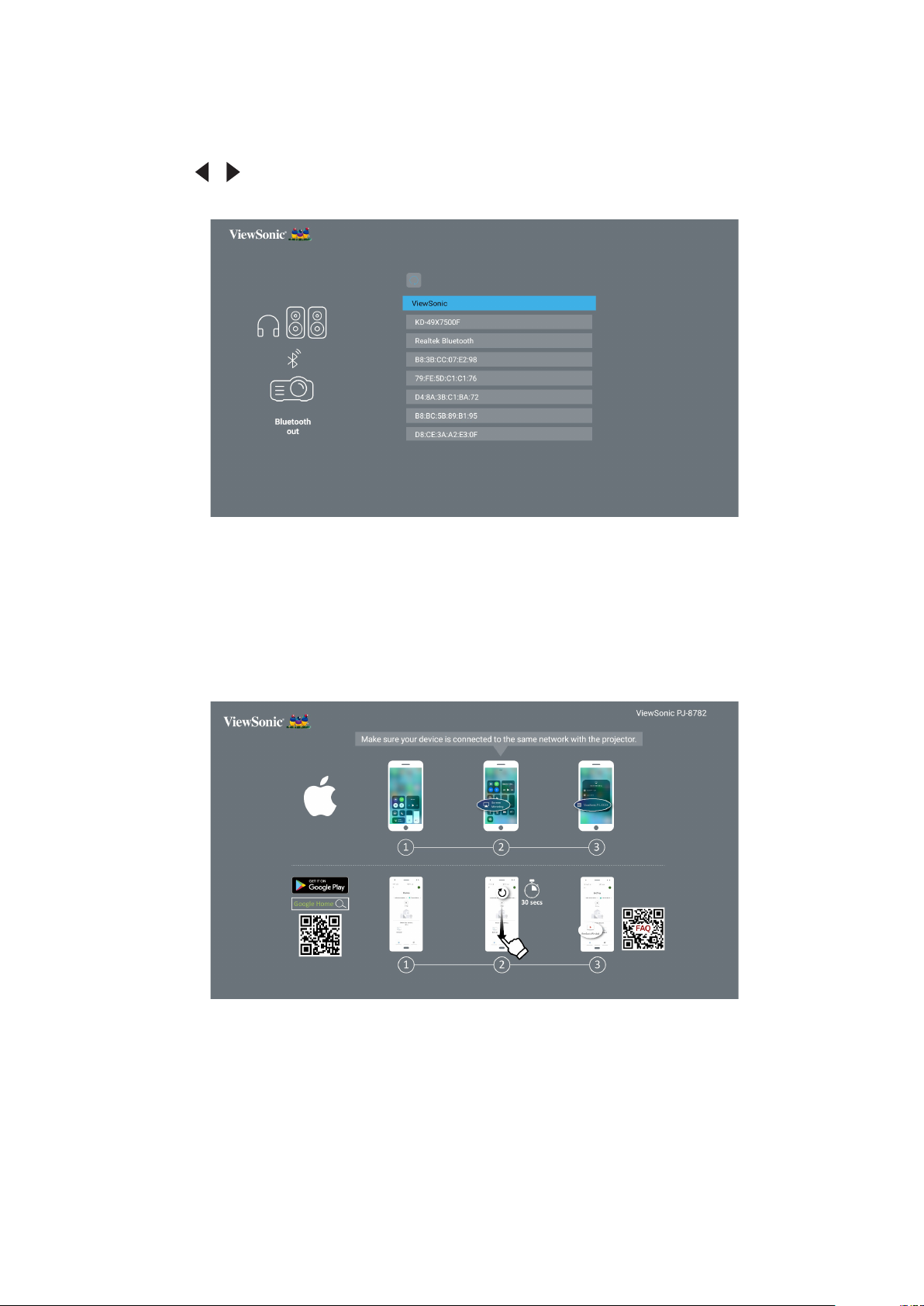
Vous pouvez également connecter le projecteur à un casque ou à des haut-
parleurs externes qui prennent en charge Bluetooth :
1. Allez à : Écran d’accueil > Bluetooth.
2. Utilisez / pour sélectionner Bluetooth Out (Sortie Bluetooth). Puis
appuyez ENTER/OK.
REMARQUE : Une fois associés, si le projecteur et votre appareil sont tous deux
allumés, ils se connecteront automaquement via Bluetooth.
• Screen Mirroring (Miroir d’écran)
La mise en Screen Mirroring (Miroir d’écran) offre une connexion Wi-Fi 5GHz
permettant aux utilisateurs de mettre en miroir l’écran de leur appareil
personnel.
REMARQUE : Assurez-vous que votre appareil est connecté au même réseau
que le projecteur.
57

Pour iOS :
1. Accédez au menu déroulant de contrôle.
2. Sélectionnez l’icône « Screen Mirroring » (Miroir d’écran).
3. Choisissez « ViewSonic PJ-XXXX ».
Pour Android :
1. Téléchargez et installez l’applicaon « Google Home » et ouvrez-la.
2. Tirez pour actualiser l’appli et attendez 30 secondes.
3. « ViewSonic PJ-XXXX » sera maintenant visible, sélectionnez-le.
REMARQUE : Certains appareils Android prennent en charge la « Diusion »
directe. Si votre appareil le fait, allez dans la foncon de diusion
et choisissez « ViewSonic PJ-XXX » dans la liste des appareils
disponibles. Vous pouvez également scanner le code QR de la FAQ
et suivre les étapes pour lancer directement la diusion sur votre
appareil Android.
• FileBrowser (Navigateur de chiers)
Vous pouvez parcourir vos fichiers ici.
• Source
Affiche la barre de sélection de la source d’entrée. Vous pouvez changer la
source d’entrée.
My Apps (Mes applis)
Affiche vos applis préférées.
Pour supprimer une application de la page My Apps (Mes applis) :
1. Après avoir accédé à la page My Apps (Mes applis), toutes vos applicaons
préférées s’achent.
2. Appuyez longuement sur l’appli séleconnée pour la supprimer.
58

3. Une fois supprimée, la boîte de dialogue ci-dessous apparaîtra.
Application
Accédez et affichez toutes les applications que vous avez installées.
Pour ajouter une application à la page My Apps (Mes applis) ou la désinstaller :
1. Après avoir accédé à la page Applicaon, toutes vos applicaons s’achent.
2. Appuyez longuement sur l’appli séleconnée pour l’ajouter à la page
My Apps (Mes applis) ou la désinstaller.
59

3. Une fois que vous avez réussi, la boîte de dialogue ci-dessous apparaîtra et
l’applicaon sera achée avec un astérisque.
Les applications qui ont été ajoutées à la page My Apps (Mes applis) seront affichées
sous la page My Apps (Mes applis) depuis la page d’accueil.
Pour installer une application :
1. Allez à Applicaon > App Store depuis la page d’accueil.
2. Ulisez les touches direconnelles pour naviguer dans les opons du menu.
Quand vous trouvez votre applicaon préférée, appuyez OK pour entrer les
détails et sélectionnez le bouton INSTALLER pour l’installer.
3. Une barre de progression s’affiche pendant le téléchargement.
4. Une fois l’applicaon installée, vous pouvez l’ouvrir, la mere à niveau ou la
désinstaller.
REMARQUE :
• Vous pouvez installer des applications tierces par le biais du fichier .apk dans la
gestion des fichiers. Cependant, certaines applications tierces peuvent présenter
des problèmes de compatibilité.
• Les applications non préchargées peuvent ne pas être compatibles ou ne pas
fonctionner correctement.
60

• Certaines des applications (y compris les applications préchargées et installées
manuellement) peuvent nécessiter l’utilisation d’un clavier ou d’une souris.
• Certaines applications peuvent être spécifiques à une région.
Wallpaper (Papier peint)
Utilisez / pour sélectionner un papier peint et appuyez ENTER/OK pour le définir
comme papier peint de l’écran d’accueil.
Boutons de la barre de contrôle multimédia
Les boutons de la barre de contrôle multimédia apparaissent à l’écran si un fichier
vidéo ou musical est lu.
Vidéo Musique
Préc. Précédent
Rembobiner Lire
Lire Pause
Pause Suivant
Avance rapide
Suivant
Précédent
3D
Plus
REMARQUE : Quand vous ulisez un appareil de stockage USB, notez ce qui suit :
Certains appareils de stockage USB peuvent ne pas être compables.
Si vous ulisez un câble d’extension USB, il se peut que l’appareil USB ne
soit pas reconnu.
Le temps de chargement peut être plus long quand vous manipulez des
chiers volumineux.
Les données sur l’appareil de stockage USB peuvent être endommagées ou
perdues. Sauvegardez les chiers importants à l’avance.
Format de fichier pris en charge
Formats multimédia
Extension Type Codec
.xvid Vidéo Xvid, H.264
.avi Audio MP3
.mp4
.m4v
.mov
Vidéo H.264/MPEG-4
61

Extension Type Codec
.ts
.trp
.tp
.mts
.m2ts
Vidéo H.264, MPEG-2
Audio MP3
.vob
.mpg Audio MPEG-1
Formats Office
Fonction
d’affichage des
documents
Formats photo
Format Type Commentaire
.jpg/.jpeg
.bmp Résolution max : 9600 x 6400
.png/.gif Résolution max : 5120 x 2880
Audio MPEG-1, MPEG-2
Vidéo DVD-LPCM
Éléments Voyants
doc/docx Peut ouvrir et lire des documents en doc/docx
xls/xlsx Peut ouvrir et lire des documents en xls/xlsx
ppt/pptx Peut ouvrir et lire des documents en ppt/pptx
PDF Peut ouvrir et lire des documents en PDF
JPEG progressif Résolution max : 1024 x 768
JPEG de base Résolution max : 15360 x 8640
Formats des appareils externes connectés pris en charge
Format NTFS Format FAT32 exFAT
Appareil
Clé USB
Disque dur USB - - - -
Lecture Écriture Lecture Écriture Lecture Écriture
REMARQUE :
• L’oul de formatage intégré de Windows 10 ne prend en charge que le format
FAT32 jusqu’à 32 Go.
• Seul le format FAT32 est pris en charge pour la mise à niveau du micrologiciel.
Mise à niveau du micrologiciel
Vous pouvez mettre à jour le micrologiciel en ligne, ou par appareil USB et vérifier
le numéro de version.
REMARQUE : Ne débranchez pas le cordon d’alimentaon, l’appareil USB ou ne vous
déconnectez pas d’Internet pendant le processus de mise à niveau.
1. Assurez-vous que le projecteur est connecté à Internet.
62

2. Allez à Application > UPDATE (MISE À JOUR) depuis la page d’accueil.
Mise à jour du micrologiciel en ligne
1. Allez à Application > UPDATE (MISE À JOUR) > Online update (Mise à jour en
ligne).
REMARQUE : Le téléchargement automaque est acvé par défaut pour la mise à
niveau en ligne. Quand c’est acvé, si le système détecte une version
plus récente, il téléchargera automaquement le logiciel en arrière-plan.
2. Sélectionnez Online update (Mise à jour en ligne) et appuyez ENTER/OK.
3. Le système vérifiera le site Web ViewSonic (OTA) et affichera le message de
dialogue ci-dessous s’il existe un micrologiciel plus récent.
4. Après avoir sélectionné Download (Télécharger), une barre de progression
apparaîtra lorsque le processus de téléchargement commencera.
63

5. Lorsque vous atteignez 100 %, le message suivant s’affiche. Sélectionnez Update
Right Now (Mettre à jour maintenant).
6. Le message de la boîte de dialogue Start OTA update (Démarrer la mise à jour
OTA) apparaît.
7. Sélectionnez Update (Mise à jour) et le projecteur redémarre, l’écran devient
noir pendant quelques minutes. Le processus de mise à jour prend environ 5 à
10 minutes. Quand vous aurez terminé, il faudra quelques minutes pour
redémarrer le projecteur.
64

Mise à jour du micrologiciel via un appareil USB
1. Téléchargez la dernière version du micrologiciel sur le site Web ViewSonic et
copiez le chier sur un appareil USB.
2. Branchez l’appareil USB dans le projecteur.
3. Allez à Application > UPDATE (MISE À JOUR) > UpdateLocale.
4. Cliquez sur Select (Sélectionner) et appuyez ENTER/OK.
5. Le système détectera le micrologiciel et affichera les informations suivantes.
Sélectionnez le fichier du micrologiciel.
6. Le micrologiciel sélectionné s’affiche. Cliquez sur Update (Mise à jour).
7. Le message de dialogue Local update (Mise à jour locale) s’affiche, sélectionnez
Update (Mise à jour).
65

8. Sélectionnez Update (Mise à jour) et le projecteur redémarre, l’écran devient
noir pendant quelques minutes. Le processus de mise à jour prend environ 5 à
10 minutes. Quand vous aurez terminé, il faudra quelques minutes pour
redémarrer le projecteur.
66

Paramètres liés au système
D’autres paramètres sont disponibles dans la liste inférieure de l’écran d’accueil.
Settings (Paramètres)
REMARQUE : Certaines foncons peuvent ne pas être prises en charge. Les
paramètres seront grisés et ne pourront pas être ulisés.
Opon de menu Descripon
Network &
internet
(Réseau et
Internet)
Apps & notifications (Applis et notifications) Vous pouvez parcourir les applis,
Storage
(Stockage)
Security &
location
(Sécurité et
localisation)
Wi-Fi Définit les paramètres Wifi et le
Portable hotspot
(Point d’accès portable)
VPN
Private DNS (DNS privé)
Device storage (Stockage de l’appareil) Vous pouvez vérifier le statut du
Device admin apps
(Applis d’admin des appareils)
point d’accès.
définir les autorisations et les
notifications des applis.
stockage ici.
67

Opon de menu Descripon
System
(Système)
About device
(À propos de
l’appareil)
Languages
& input
(Langues et
saisie)
Date & time
(Date et
heure)
IP address (Adresse IP) Affiche l’adresse IP du projecteur.
Wi-Fi MAC address
(Adresse MAC Wi-Fi)
Bluetooth address
(Adresse Bluetooth)
Build number
(Numéro de build)
Languages (Langues) Vous pouvez définir la langue et la
Virtual keyboard
(Clavier virtuel)
Physical keyboard
(Clavier physique)
Automatic date&time
(Date et heure
automatique)
Set Date (Définir la date) Disponible quand Automatic
Set Time (Définir l’heure)
Set time zone
(Définir le fuseau horaire)
Affiche l’adresse MAC Wi-Fi.
Affiche l’adresse Bluetooth.
Affiche le numéro de version du
système.
méthode de saisie ici.
Le projecteur se synchronise
automatiquement avec un serveur
de temps Internet.
date&time (Date et heure
automatique) est désactivé. Vous
pouvez régler la date, l’heure et le
fuseau horaire.
Reset
options
(Réinitialiser
les options)
Automatic 24-hour
format (Format 24 heures
automatique)
Use 24-hour format
(Utiliser le format
24 heures)
Reset Wi-Fi mobile &
Bluetooth (Réinitialisation
de Wi-Fi mobile et
Bluetooth)
Reset app preferences
(Réinitialiser les
préférences de l’appli)
Erase all data (Effacer
toutes les données)
(réinitialisation d’usine)
Affiche l’heure au format
24 heures.
Disponible quand Automatic
24-hour format (Format 24 heures
automatique) est désactivé.
Quand c’est désactivé, le
projecteur affiche l’heure au
format 12 heures.
Vous pouvez réinitialiser
les paramètres réseau, les
préférences de l’appli ou effacer
toutes les données ici.
Update
(Mise à jour)
Online update
(Mise à jour en ligne)
UpdateLocale Téléchargez le nouveau fichier du
Assurez-vous que le projecteur est
connecté à Internet.
micrologiciel dans l’appareil USB
et connectez-le au port USB A.
68

Network (Réseau)
Accède directement à la page Wi-Fi dans les Settings (Paramètres).
Storage cleaner (Nettoyeur de stockage)
Cliquez sur cet élément pour supprimer les fichiers journaux et apk dans le
stockage local et libérer l’espace de stockage local.
Accelerator (Accélérateur)
Cliquez sur cet élément pour mettre fin aux processus qui ne sont pas ceux
du système. Cette opération peut être effectuée quand de nombreuses applis
fonctionnent en arrière-plan et que la vitesse de réponse du système est lente.
69

Annexe
Caractéristiques
Élément Catégorie Caractéristiques
X1 X2
Projecteur Type 0,65" LED
Taille d’affichage 30" à 300"
Rapport de
projection
1,15~1,5
(95"±3% à 2,43m)
0,69~0,83
(95"±3% à 1,44m)
Objectif F = 2,59 – 2,87 F = 2,60 – 2,78
Zoom optique 1,3x 1,2x
Type de source
LED RVB
lumineuse
Système d’affichage DMD 1 puce
Signal d’entrée HDMI fh : 15K à 129KHz, fv : 23 à 120Hz,
Taux de pixel : 170MHz
Résolution Natif 1920 x 1080
Adaptateur
secteur
1
Conditions de
fonctionnement
Tension d’entrée CA 100-240V, 50/60 Hz (commutation
auto)
Température 0°C à 40°C (32°F à 104°F)
Humidité 0% à 90% (sans condensation)
Altitude 0 à 1499 m à 0°C à 35°C
1500 à 3000 m à 0°C à 30°C
Conditions de
stockage
Température -20°C à 60°C (sans condensation)
Humidité 0% à 90% (sans condensation)
Altitude 0 à 12200 m à 30°C
Dimensions Physique (L x H x P) 355 x 121 x 244 mm
(14" x 4,8" x 9,6")
355 x 121 x 251 mm
(14" x 4,8" x 9,9")
Poids Physique 3,6 kg (7,94 lb)
Consommation Activ.
2
218 W (Typique)
Désact. < 0,5 W (Veille)
1
Veuillez utiliser l’adaptateur secteur de ViewSonic® ou une source autorisée uniquement.
2
La condition de test est conforme aux normes EEI.
70

Dimensions du projecteur
X1
X2
MENU
EXIT
ENTER
SOURCE COLOR
?
BLANK
MODE
MENU
EXIT
ENTER
SOURCE COLOR
?
244
355 mm
mm
121 mm
BLANK
MODE
251
mm
Fréquences de fonctionnement
HDMI / USB-C
Signal Résolution (points) Format Fréquence de
rafraîchissement (Hz)
VGA 640 x 480 04:03 60/70/75/85/120
SVGA 800 x 600 04:03 60/70/75/85/120
XGA 1024 x 768 04:03 60/70/75/85/120
1152 x 864 04:03 75
WXGA 1280 x 768 15:09 60
1280 x 800 16:10 60/75/85
1360 x 768 16:09 60
1366 x 768 16:09 60
Quad-VGA 1280 x 960 04:03 60/85
SXGA 1280 x 1024 05:04 60/75/85
SXGA+ 1400 x 1050 04:03 60
WXGA+ 1440 x 900 16:10 60
WSXGA+ 1680 x 1050 16:10 60
71

HDMI / USB-C
Signal Résolution (points) Format Fréquence de
rafraîchissement (Hz)
UXGA 1600 x 1200 04:03 60
WUXGA 1920 x 1200 16:10 60
MAC 13" 640 x 480 04:03 67
MAC 16" 832 x 624 04:03 75
MAC 19" 1024 x 768 04:03 75
MAC 21" 1152 x 870 04:03 75
HDTV (1080p) 1920 x 1080 16:09 50 / 60
HDTV (1080i) 1920 x 1080 16:09 50 / 60
HDTV (720p) 1280 x 720 16:09 50 / 60
SDTV (480p) 720 x 480 4:3 / 16:9 60
SDTV (576p) 720 x 576 4:3 / 16:9 50
SDTV (480i) 720 x 480 4:3 / 16:9 60
SDTV (576i) 720 x 576 4:3 / 16:9 50
4k/24P 3840 x 2160 16:09 24
4k/25P 3840 x 2160 16:09 25
4k/30P 3840 x 2160 16:09 30
4k/50P 3840 x 2160 16:09 50
4k/60P 3840 x 2160 16:09 60
HDMI 3D
Signal Résolution (points) Format Fréquence de
rafraîchissement (Hz)
En format Combi trame
1080p 1920 x 1080 16:09 23,98/24
720p 1280 x 720 16:09 50/59,94/60
En format Côte-à-côte
1080i 1920 x 1080 16:09 50/59,94/60
En format Haut-bas
1080p 1920 x 1080 16:09 23,98/24
720p 1280 x 720 16:09 50/59,94/60
3D (signal HDMI inclus)
Signal Résolution (points) Format Fréquence de
rafraîchissement (Hz)
Signal Résolution (points) Format Fréquence de
rafraîchissement (Hz)
SVGA 800 x 600 04:03 60* / 120**
XGA 1024 x 768 04:03 60* / 120**
72

3D (signal HDMI inclus)
Signal Résolution (points) Format Fréquence de
rafraîchissement (Hz)
HD 1280 x 720 16:09 60* / 120**
WXGA 1280 x 800 16:09 60* / 120**
HDTV (1080p) 1920 x 1080 16:09 60
pour Signal vidéo
SDTV (480i)*** 720 x 480 4:3 / 16:9 60
REMARQUE : *Les signaux 60 Hz sont pris en charge pour les formats Côte-à-côte,
Haut-bas et Trame séquentiel.
**Les signaux 120 Hz sont pris en charge pour le format
Trame séquentiel. seulement.
***Le signal vidéo (SDTV 480i) est pris en charge pour le format
Trame séquentiel. seulement.
73

Dépannage
Problèmes communs
Cette section décrit certains problèmes communs que vous pouvez rencontrer lors
de l’utilisation du projecteur.
Problème Solutions possibles
Le projecteur ne s’allume pas • Assurez-vous que le cordon d’alimentaon est
correctement branché au projecteur et à la prise
secteur.
• Si le processus de refroidissement n’est pas terminé,
aendez qu’il soit terminé, puis essayez de rallumer
le projecteur.
• Si ce qui précède ne fonconne pas, essayez
une autre prise de courant ou un autre appareil
électrique avec la même prise secteur.
Il n’y a pas d’image • Assurez-vous que le câble de la source vidéo est
correctement connecté et que la source vidéo est
allumée.
• Si la source d’entrée n’est pas séleconnée
automaquement, séleconnez la source correcte
à l’aide de la touche Source sur le projecteur ou la
télécommande.
L’image est floue • Ajuster la molee de mise au point aidera à faire la
mise au point correcte de l’objecf de projecon.
• Assurez-vous que le projecteur et l’écran sont
correctement alignés. Si nécessaire, ajustez la
hauteur du projecteur ainsi que l’angle et la direcon
de projecon.
La télécommande ne
fonctionne pas
L'image est anormale • Assurez-vous que le câble de la source vidéo est
• Assurez-vous qu’il n’y a pas d'obstacle entre la
télécommande et le projecteur et qu’ils sont à moins
de 8 m (26 pi) l’un de l’autre.
• Les piles sont peut-être épuisées. Veuillez vérier et
les remplacer si nécessaire.
correctement connecté et que la source vidéo est
allumée.
• Si ce qui précède ne fonconne pas, vériez que
l'entrée et la sore d'air ne sont pas bloqués.
74

Témoin à diode
Voyant État et description
Orange Mode veille
Vert clignotant Mise en marche
Vert Fonctionnement normal
Rouge Téléchargement
Orange clignotant Déverminage désactivé
Rouge clignotant une fois par seconde Erreur de ventilateur
Rouge clignotant une fois toutes les
3 secondes
Vert et rouge clignotant alternativement Erreur de source lumineuse
Erreur thermique et de température
75

Entretien
Précautions générales
• Assurez-vous que le projecteur est éteint et que le câble d’alimentaon est
débranché de la prise secteur.
• Ne rerez aucune des pièces de votre projecteur. Contactez ViewSonic® ou un
revendeur quand une pièce du projecteur doit être remplacée.
• Ne pulvérisez jamais et ne versez jamais de liquide directement sur le boîer.
• Manipulez le projecteur avec précauon, car un projecteur de couleur plus
sombre, s’il est éraé, peut présenter des marques plus nees qu’un projecteur
de couleur plus claire.
Nettoyage de l’objectif
• Ulisez une bombe d’air comprimé pour ôter la poussière.
• Si l’objecf est sale, ulisez du papier pour objecf ou humidiez un chion doux
de produit neoyant pour l’objecf et froez légèrement la surface.
ATTENTION : N’ulisez jamais de matériaux abrasifs.
Nettoyer le boîtier
• Ulisez un chion doux, sec et non pelucheux pour enlever la saleté ou la
poussière.
• Si le boîer n’est toujours pas propre, appliquez une pete quanté de détergent
doux, non abrasif, sans ammoniaque, ni alcool, sur un chion propre, doux et
non pelucheux, puis essuyez la surface.
ATTENTION : À éviter : cire, alcool, benzène, dissolvant ou tout autre détergent
chimique.
Entreposage du projecteur
Si vous avez l’intention de stocker le projecteur pendant une période prolongée :
• Assurez-vous que la température et l’humidité de l’emplacement d’entreposage
sont conformes aux valeurs recommandées.
• Rentrez le pied de réglage enèrement.
• Rerez les piles de la télécommande.
• Placez le projecteur dans son emballage d’origine ou équivalent.
Clause de non-responsabilité
• ViewSonic® déconseille l’ulisaon de neoyants à base d’ammoniac ou d’alcool
sur l’objecf ou le boîer. Certains produits de neoyage chimiques ont été
signalés comme pouvant endommager l’objecf et/ou le boîer du projecteur.
• ViewSonic® ne sera pas responsable des dommages résultant de l’ulisaon de
produits de neoyage à base d’ammoniac ou d’alcool.
76

Informations de la source lumineuse
Cette section vous permettra de mieux comprendre la source lumineuse de votre
projecteur.
Heures de la source lumineuse
Lorsque le projecteur est utilisé, la durée d’utilisation de la source lumineuse
(en heures) est calculée automatiquement par le compteur horaire intégré.
Pour obtenir les informations d’heures de la source lumineuse :
1. Appuyez Menu pour ouvrir le menu OSD et allez à : Avancé >
Paramètres source lum. > Infos heures source lum.
2. Appuyez Enter et la page Infos heures source lum. apparaîtra.
3. Appuyez Exit pour quitter le menu.
Augmenter la durée de vie de la source lumineuse
Pour prolonger la durée de vie de la source lumineuse, vous pouvez ajuster les
paramètres suivants dans le menu OSD.
Configuration du Mode source lum.
Le fait de régler le projecteur dans un mode autre que Normal réduit le bruit du
système, la consommation d’énergie et prolonge la vie opérationnelle des sources
lumineuses.
Mode source lum. Descripon
Normal Fournit la pleine luminosité de la source lumineuse.
Eco
Noir dynamique 1
Noir dynamique 2
Perso
Réduit la consommaon de la source lumineuse de 20% et réduit
la luminosité, et diminue le bruit du venlateur.
Réduit la consommaon de la source lumineuse jusqu’à 70%
selon le niveau de luminosité du contenu.
Réduit la consommaon de la source lumineuse jusqu’à 50%
selon le niveau de luminosité du contenu.
Vous permet d’ajuster la puissance de la source lumineuse pour
prolonger sa durée de vie et diminue le bruit du venlateur.
Pour définir le Mode source lum., ouvrez le menu OSD et allez à : Avancé >
Paramètres source lum. > Mode source lum. et appuyez / pour sélectionner et
appuyez Enter.
Configuration du Alim. auto. désact.
Cela permet au projecteur de s’éteindre automatiquement après un certain temps
une fois qu’aucune source d’entrée n’est détectée.
Ouvrez le menu OSD et allez à : GESTION DE L’ÉNERGIE > Énergie intell. >
Alim. auto. désact. et appuyez
/
pour désactiver et ajuster la durée.
77

Informaons relaves à la
règlementaon et aux services
Informaons de conformité
Cee secon aborde toutes les exigences et déclaraons relaves aux
réglementaons. Les applicaons correspondantes conrmées doivent
correspondre aux équees de la plaque signaléque et aux marquages associés
sur l'appareil.
Déclaraon de conformité FCC
Cet appareil est conforme à l’arcle 15 des Règlements FCC. Son ulisaon
est soumise aux deux condions suivantes : (1) cet appareil ne doit pas causer
d’interférence nuisible et(2) cet appareil doit accepter toutes les interférences
reçues, y compris les interférences pouvant causer un fonconnement non
souhaité. Cet équipement a été testé et déclaré conforme aux limites pour un
appareil numérique de classe B, conformément à la secon 15 de la réglementaon
de la FCC.
Ces limitaons sont spulées aux ns de garanr une protecon raisonnable contre
les interférences nuisibles en installaon résidenelle. Cet équipement génère,
ulise et peut émere des radiofréquences et, s'il n'est pas installé et ulisé
conformément aux instrucons, peut provoquer des interférences nuisibles aux
communicaons radio. Cependant, nous ne pouvons garanr que des interférences
ne se produiront pas dans une installaon parculière. Si cet appareil cause des
interférences nuisibles à la récepon de la radio ou de la télévision, ce que vous
pouvez facilement observer en éteignant et en rallumant l’appareil, nous vous
encourageons à prendre une ou plusieurs des mesures correcves suivantes :
• Modier l'orientaon ou la posion de l'antenne de récepon.
• Augmenter l'espace entre l’équipement et le récepteur.
• Brancher l’équipement sur une autre prise ou un autre circuit que celle/celui sur
laquelle/lequel le récepteur est branché.
• Consulter le revendeur ou un technicien radio/télévision expérimenté pour
obtenir de l’aide.
Averssement : Tout changement ou modicaon non expressément approuvé par
les autorités responsables de la conformité peut révoquer le droit de l'ulisateur à
employer l'appareil en queson.
78

Déclaraon de la FCC relave à l'exposion aux radiaons
Cet appareil est conforme aux limites d'exposion au rayonnement RF de la FCC
établies pour un environnement non contrôlé. Les ulisateurs naux doivent suivre
les instrucons de fonconnement spéciques pour respecter le seuil d'exposion
aux radiofréquences (RF).
Cet émeeur ne doit pas être situé près de, ni ulisé avec une autre antenne ou
un autre émeeur. Cet équipement doit être installé et ulisé en maintenant une
distance minimale de 20 cenmètres entre le radiateur et votre corps.
Le manuel de l'ulisateur ou le mode d'emploi du radiateur intenonnel ou non
intenonnel doit averr l'ulisateur que des changements ou des modicaons
non expressément approuvés par la pare responsable de la conformité pourraient
annuler le droit de l'ulisateur à uliser l'équipement.
Déclaraon Industry Canada
CAN ICES-003(B) / NMB-003(B)
Menon d’Averssement IC
Cet appareil est conforme à la/aux norme(s) RSS sans licence d'Industry Canada.
Son ulisaon est soumise aux deux condions suivantes : (1) Cet appareil ne
doit pas provoquer d’interférences et (2) Cet appareil doit accepter toutes les
interférences reçues, y compris les interférences suscepbles de provoquer un
fonconnement incorrect.
Le présent appareil est conforme aux CNR d’Industrie Canada applicables aux
appareils radio exempts de licence. L’exploitaon est autorisée aux deux condions
suivantes : (1) l’appareil ne doit pas produire de brouillage, et (2) l’ulisateur de
l’appareil doit accepter tout brouillage radioélectrique subi, méme si le brouillage
est suscepble d’en compromere le fonconnement.
Menon du code du pays
Seulement les canaux 1-11 sont disponibles sur les produits vendus aux États-Unis/
Canada. Il ne sera pas possible de séleconner d’autres canaux.
Pour les produits disponibles aux États-Unis/Canada du marché, seul le canal 1 à 11
peuvent être exploités. Sélecon d’autres canaux n’est pas possible.
79

Avis sur l'exposion aux radiaons IC
Cet appareil est conforme aux limites d'exposion aux radiaons RSS-102 de IC
établies pour un environnement sans contrôle. Cet équipement doit être installé et
ulisé en maintenant une distance minimale de 20 cenmètres entre le radiateur et
votre corps. Le disposif pour la bande 5150-5825 MHz est uniquement desné à
un usage intérieur an de réduire le potenel d'interférence nuisible aux systèmes
mobiles par satellite à canal commun.
Cet équipement est conforme aux limites d’exposion aux rayonnements IC
établies pour un environnement non contrôlê. Cet équipement doit être installé
et ulize avec un minimum de 20cm de distance entre la source de rayonnement
et votre corps. les disposifs fonconnant dans la bande 5150-5825 MHz sont
réservés uniquement pour une ulisaon à l’intérieur an de réduire les risques de
brouillage.
Le fonconnement dans la bande 5150-5250 MHz est uniquement desné à une
ulisaon à l’intérieur an de réduire le potenel d'interférence nuisible aux
systèmes mobiles par satellite à canal commun.
La bande 5 150-5 250 MHz est réservés uniquement pour une ulisaon à
l’intérieur an de réduire les risques de brouillage pré judiciable aux systèmes de
satellites mobiles ulisant les mêmes canaux.
Conformité à la CE pour les pays européens
Cet appareil est conforme à la direcve EMC 2014/30/UE et à la direcve
sur les basses tensions 2014/35/UE. Direcve Éco-concepon 2009/125/
CE et direcve Équipements radio 2014/53/UE.
Plage de fréquence : 2400-2483,5 MHz, 5150-5250 MHz
Puissance de sore maximale : sous 20 dBm
Les informaons suivantes sont uniquement pour les pays de l'UE :
Le label de droite indique la conformité à la directive sur l’élimination des
équipements électriques et électroniques 2012/19/UE (DEEE). Il indique
l'obligation de NE PAS jeter cet équipement avec les déchets municipaux,
mais d'utiliser les systèmes de retour et de collecte conformément à la loi
locale.
80

Déclaraon de conformité RoHS2
Ce produit a été conçu et fabriqué conformément à la direcve 2011/65/UE du
Parlement et du Conseil Européens concernant la restricon d'ulisaon de certaines
substances dangereuses dans les équipements électriques et électroniques (direcve
RoHS2) et est réputé respecter les valeurs de concentraon maximale émises par le
Comité européen d’ Adaptaon Technique (TAC), comme indiqué ci-dessous :
Substance
Concentraon réelle
maximale proposée
Concentraon
Plomb (Pb) 0,1% < 0,1%
Mercure (Hg) 0,1% < 0,1%
Cadmium (Cd) 0,01% < 0,01%
Chrome hexavalent (Cr6⁺) 0,1% < 0,1%
Biphényles polybromés (PBB) 0,1% < 0,1%
Diphényléthers polybromés (PBDE) 0,1% < 0,1%
Phtalate de bis (2-éthylhexyle) (DEHP) 0,1% < 0,1%
Phtalate de benzyle et de butyle (BBP) 0,1% < 0,1%
Phtalate de dibutyle (DBP) 0,1% < 0,1%
Phtalate de diisobutyl (DIBP) 0,1% < 0,1%
Certains composants des produits menonnés ci-dessus sont exemptés de l'annexe
III des direcves RoHS2, comme indiqué ci-dessous : Voici des exemples de
composants exemptés :
• Le mercure dans les lampes uorescentes à cathode froide et les lampes
uorescentes à électrode externe (CCFL et EEFL) à des ns parculières ne
dépassant pas (par lampe) :
Longueur courte (500 mm) : maximum 3,5 mg par lampe.
Longueur moyenne (entre 500 mm et 1500 mm) : maximum 5 mg par lampe.
Longueur longue (> 1500 mm) : maximum 13 mg par lampe.
• Le plomb dans le verre des tubes cathodiques.
• Le plomb dans le verre des tubes uorescents ne dépassant pas 0,2 % en poids.
• Le plomb en tant qu'élément d'alliage dans l'aluminium contenant jusqu'à 0,4 % de
plomb en poids.
• L’alliage de cuivre contenant jusqu'à 4% de plomb.
• Le plomb dans les soudures à haute température de fusion (c.à-d. les alliages à
base de plomb contenant 85% ou plus de plomb en poids).
• Les composants électriques et électroniques contenant du plomb dans un verre ou
une céramique autres que les céramiques diélectriques des condensateurs, par ex.
les disposifs piézoélectroniques, ou dans un composé à matrice de verre ou de
céramique.
81

Restricons indiennes sur les substances dangereuses
Déclaraon de restricon sur les substances dangereuses (Inde). Ce produit est
conforme à la « India E-waste Rule 2011 » et interdit l'ulisaon du plomb, du
mercure, du chrome hexavalent, des biphényles polybromés et des diphényléthers
polybromés à des concentraons supérieures à 0,1% en poids et à 0,01% en poids
pour le cadmium, à l'excepon des exempons dénies dans l'annexe 2 de la règle.
Mise au rebut en n de vie du produit
ViewSonic® respecte l'environnement et se consacre au travail et à la vie dans le
respect de l'écologie. Merci de faire pare d'une informaque plus intelligente et
plus écologique. Veuillez visiter le site Internet de ViewSonic® pour en savoir plus.
USA et Canada :
hps://www.viewsonic.com/us/company/green/go-green-with-viewsonic/#recycle-program
Europe :
hp://www.viewsoniceurope.com/eu/support/call-desk/
Taiwan :
hps://recycle.epa.gov.tw/
82

Informaons de copyright
Copyright© ViewSonic® Corporaon, 2022. Tous droits réservés.
Macintosh et Power Macintosh sont des marques commerciales déposées de Apple
Inc.
Microso, Windows et le logo Windows sont des marques commerciales déposées
de Microso Corporaon aux États-Unis et dans d'autres pays.
ViewSonic®, le logo aux trois oiseaux, OnView, ViewMatch et ViewMeter sont des
marques déposées de ViewSonic® Corporaon.
VESA est une marque déposée de Video Electronics Standards Associaon. DPMS,
DisplayPort et DDC sont des marques déposées de VESA.
ENERGY STAR® est une marque déposée de l'Agence américaine de protecon de
l’environnement (EPA).
En tant que partenaire de ENERGY STAR®, ViewSonic® Corporaon a déterminé
que ce produit respecte les direcves ENERGY STAR® en maère d'ecacité
énergéque.
Clause de non-responsabilité : ViewSonic® Corporaon ne saurait être tenu
responsable des erreurs ou omissions techniques ou éditoriales contenues dans le
présent document, ni des dommages directs ou indirects résultant de la fourniture
de ce matériel ou des performances ou de l'ulisaon de ce produit.
Dans un but d'amélioraon connue du produit, ViewSonic® Corporaon se réserve
le droit de modier les spécicaons du produit sans préavis. Les indicaons
contenues dans ce document peuvent évoluer sans préavis.
Aucune pare de ce document ne peut être copiée, reproduite ou transmise de
quelque façon que ce soit, quelle qu'en soit la raison, sans la permission écrite
préalable de ViewSonic® Corporaon.
X1_X2_UG_FRN_1a_20220331
83

Assistance client
Pour de l’assistance technique ou un service sur les produits, consultez le tableau
ci-dessous ou contactez votre revendeur.
REMARQUE : Vous aurez besoin du numéro de série du produit.
Pays/Région Site Internet Pays/Région Site Internet
Asie Pacique et Afrique
Australia www.viewsonic.com/au/ Bangladesh www.viewsonic.com/bd/
中国 (China)
Hong Kong (English) www.viewsonic.com/hk-en/ India www.viewsonic.com/in/
Indonesia www.viewsonic.com/id/ Israel www.viewsonic.com/il/
日本 (Japan)
Malaysia www.viewsonic.com/my/ Middle East www.viewsonic.com/me/
Myanmar www.viewsonic.com/mm/ Nepal www.viewsonic.com/np/
New Zealand www.viewsonic.com/nz/ Pakistan www.viewsonic.com/pk/
Philippines www.viewsonic.com/ph/ Singapore www.viewsonic.com/sg/
臺灣 (Taiwan)
Việt Nam
www.viewsonic.com.cn
www.viewsonic.com/jp/ Korea www.viewsonic.com/kr/
www.viewsonic.com/tw/
www.viewsonic.com/vn/ South Africa & Maurius www.viewsonic.com/za/
香港 (繁體中文)
ประเทศไทย
www.viewsonic.com/hk/
www.viewsonic.com/th/
Amériques
United States www.viewsonic.com/us Canada www.viewsonic.com/us
Lan America www.viewsonic.com/la
Europe
Europe www.viewsonic.com/eu/ France www.viewsonic.com/fr/
Deutschland www.viewsonic.com/de/ Қазақстан www.viewsonic.com/kz/
Россия www.viewsonic.com/ru/ España www.viewsonic.com/es/
Türkiye www.viewsonic.com/tr/ Україна www.viewsonic.com/ua/
United Kingdom www.viewsonic.com/uk/
84

Garane limitée
Projecteur ViewSonic®
Ce que la garane couvre :
ViewSonic® garant que ses produits sont exempts de défauts matériels et de
fabricaon, dans le cadre d'une ulisaon normale, pendant la période de garane.
Si un produit présente un défaut matériel ou de fabricaon pendant la période
de garane, ViewSonic® pourra, à sa seule discréon, réparer le produit ou le
remplacer par un produit similaire. Le produit de remplacement ou les pièces
peuvent comporter des pièces ou des composants recyclés ou remis à neuf.
Garane générale limitée de trois (3) ans :
Soumise à la garane plus limitée d’un (1) an décrite ci-dessous, Amérique du Nord
et du Sud : Garane de trois (3) ans pour toutes les pièces sauf la lampe, trois (3)
ans pour la main d'œuvre et un (1) an pour la lampe d’origine à compter de la date
du premier achat par le client.
Autres régions ou pays : Veuillez consulter votre revendeur local ou l’agence locale
de ViewSonic® pour des informaons sur la garane.
Garane limitée d’un (1) an pour ulisaon intensive :
Dans des condions d’ulisaon intensive, où l’ulisaon d’un projecteur est
supérieure à quatorze (14) heures d’ulisaon quodienne en moyenne, Amérique
du Nord et du Sud : Garane d’un (1) an pour toutes les pièces sauf la lampe, un
(1) an pour la main d'œuvre et quatre-vingt dix (90) jours pour la lampe d’origine
à compter de la date du premier achat par le client ; Europe : Garane d’un (1) an
pour toutes les pièces sauf la lampe, un (1) an pour la main d'œuvre et quatre-
vingt dix (90) jours pour la lampe d’origine à compter de la date du premier achat
par le client. Autres régions ou pays : Veuillez consulter votre revendeur local ou
l’agence locale de ViewSonic® pour des informaons sur la garane. Garane de la
lampe soumise à des condions générales, véricaon et approbaon. S’applique
uniquement à la lampe installée par le fabricant. Toutes les lampes accessoires
achetées séparément sont garanes pendant 90 jours.
Ce que la garane protège :
Cee garane est uniquement valable pour le premier acquéreur.
Ce que la garane ne couvre pas :
1. Tout produit sur lequel le numéro de série a été endommagé, modié ou
supprimé.
2. Les dommages, détérioraons ou dysfonconnements résultant de :
85

Accident, mauvaise ulisaon, négligence, incendie, inondaon, foudre ou
autres catastrophes naturelles, modicaon du produit non autorisée ou
non-respect des instrucons fournies avec le produit.
Ulisaon en dehors des spécicaons du produit.
Ulisaon du produit autre que l’ulisaon normale prévue ou en dehors
des condions normales.
Réparaon ou tentave de réparaon par une personne non autorisée par
ViewSonic®.
Tout dommage du produit dû au transport.
Retrait ou installaon du produit.
Les causes externes au produit, telles que variaons ou pannes électriques.
Ulisaon de fournitures ou de pièces ne respectant pas les spécicaons
de Viewsonic.
Usure normale.
Toute autre cause sans rapport avec un défaut du produit.
3. Frais de service de dépose, d'installaon et de conguraon.
Comment en bénécier :
1. Pour toute informaon concernant les services sous garane, veuillez contacter
le service d'assistance client ViewSonic® (Veuillez consulter la page « Assistance
client »). Vous devrez fournir le numéro de série de votre produit.
2. Pour bénécier du service de garane, vous devrez fournir : (a) le reçu de vente
daté original, (b) votre nom, (c) votre adresse, (d) une descripon du problème et
(e) le numéro de série du produit.
3. Amener ou expédier le produit franco de port dans l'emballage d'origine à un
centre de service agréé ViewSonic® ou à ViewSonic®.
4. Pour de plus amples informaons ou le nom du centre de services ViewSonic® le
plus proche, veuillez contacter ViewSonic®.
Limitaon des garanes implicites :
Il n'existe aucune garane, explicite ou implicite, s'étendant au-delà de la
descripon contenue dans le présent document, y compris la garane implicite de
qualité marchande et d'adéquaon à un usage parculier.
86

Exclusion de dommages :
La responsabilité de ViewSonic est limitée au coût de réparaon ou de
remplacement du produit. ViewSonic® ne saurait être tenu responsable de :
1. Dommages à d'autres biens causés par un défaut dans le produit, dommages
résultant d'une gêne, perte d'usage du produit, perte de temps, perte de prots,
perte d'opportunités commerciales, perte de clientèle, interférence dans les
relaons commerciales ou toute autre perte commerciale, même si le client a été
aver de la possibilité de tels dommages.
2. Tout autre dommage, indirect, consécuf ou autre.
3. Tout plainte contre le client émanant de toute autre pare.
Eet de la loi d'État :
Cee garane vous donne des droits légaux spéciques et vous pouvez également
avoir d'autres droits, variant selon les autorités locales. Certains gouvernements
locaux n'autorisent pas les limitaons sur les garanes implicites et/ou n'autorisent
pas l'exclusion des dommages indirects ou consécufs, par conséquent les
limitaons et exclusions menonnées ci-dessus peuvent ne pas s'appliquer à vous.
Ventes hors des États-Unis et du Canada :
Pour des informaons et des services de garane sur les produits ViewSonic®
vendus hors des États-Unis et du Canada, veuillez contacter ViewSonic® ou votre
revendeur ViewSonic® local.
La période de garane de ce produit en Chine connentale (Hong Kong, Macao et
Taïwan exclus) est soumise aux termes de la Carte de Garane et de Maintenance.
Pour les ulisateurs en Europe et en Russie, des informaons détaillées sur la
garane proposée peuvent être trouvés sur : http://www.viewsonic.com/eu/ sous
« Informaons relaves à l’assistance / la garane ».
Modèle des condions de garanes du projecteur en UG
VSC_TEMP_2005
87

C0 M91 Y72 K24
Process Color
